Page 1
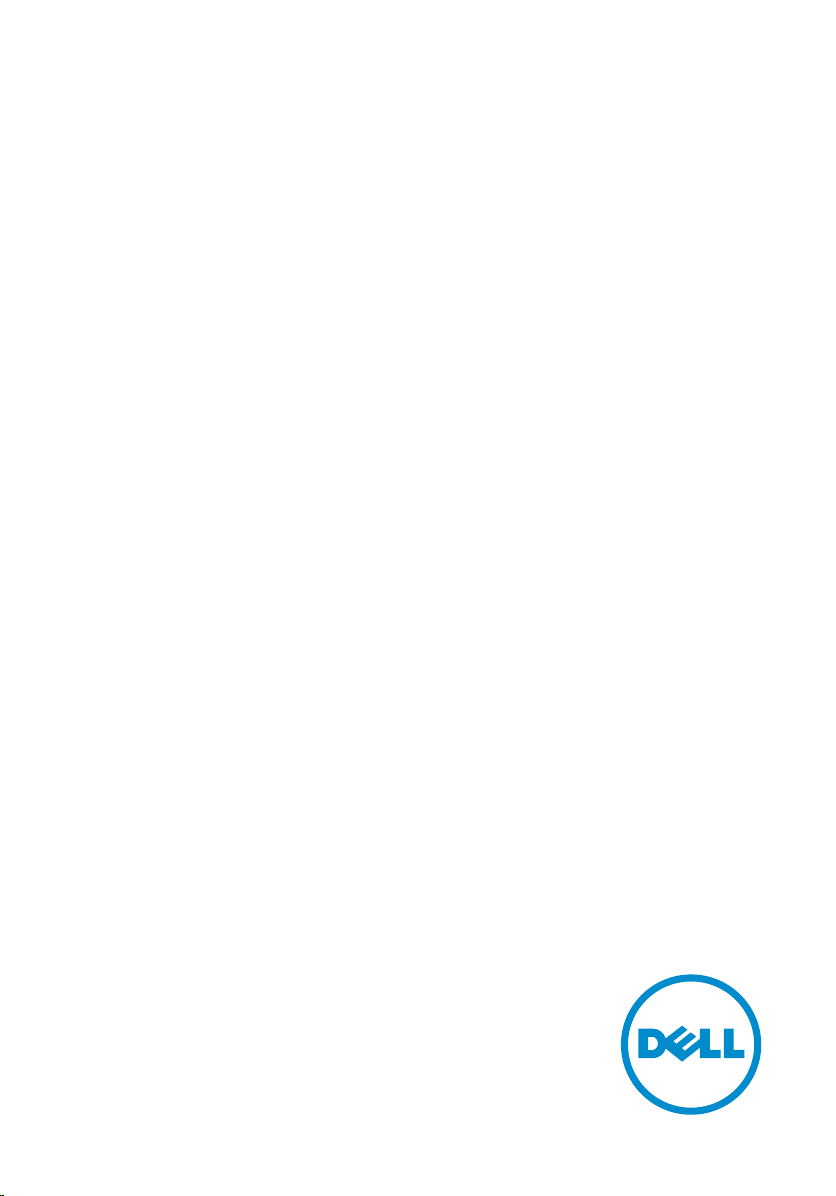
Inspiron 13
7000 Series
Servisni priručnik
Model računala: Inspiron 13–7359
Regulativni model: P57G
Regulativna vrsta: P57G002
Page 2
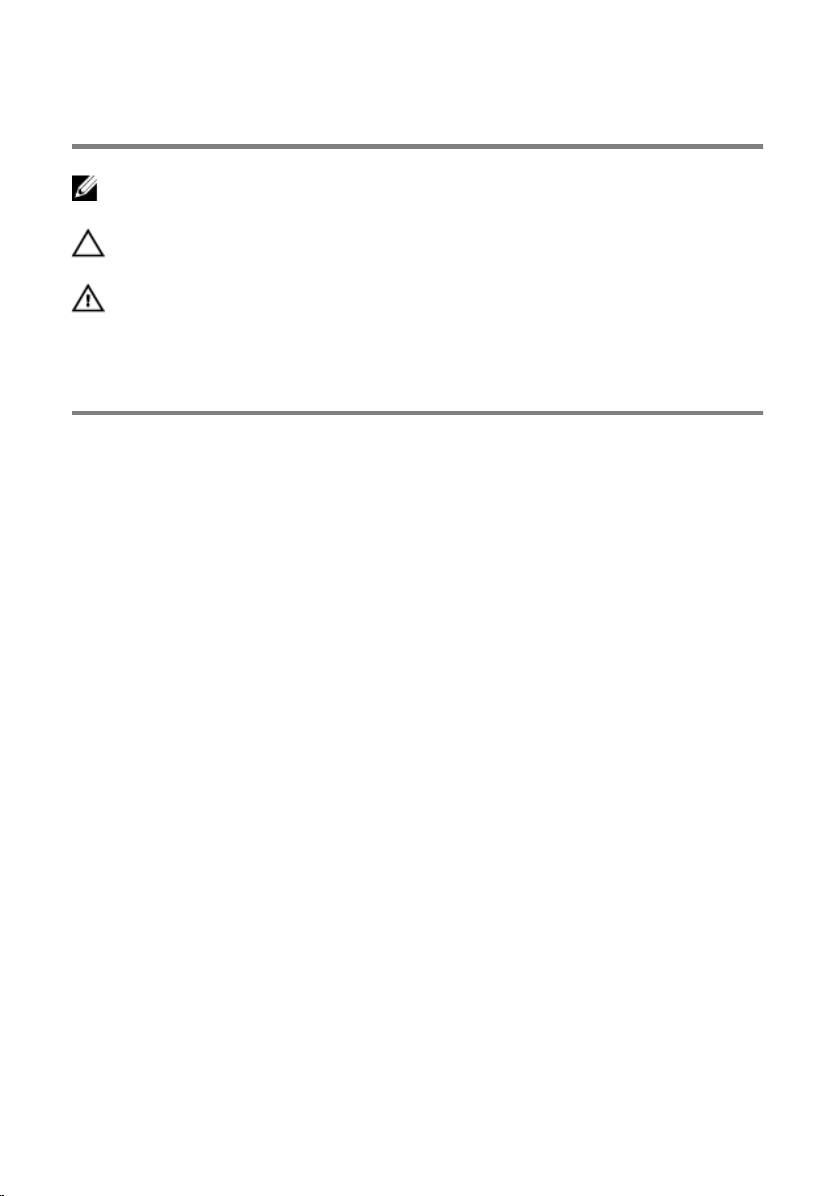
Napomene, oprezi i upozorenja
NAPOMENA: NAPOMENA ukazuje na važne informacije koje vam pomažu da
koristite svoje računalo na bolji način.
OPREZ: MJERA OPREZA označava moguće oštećenje hardvera ili gubitak
podataka i otkriva kako izbjeći te probleme.
UPOZORENJE: UPOZORENJE označava moguće oštećenje imovine, osobne
ozljede ili smrt.
Autorsko pravo © 2015 Dell Inc. Sva prava pridržana. Ovaj proizvod zaštićen je američkim i
medunarodnim zakonom o autorskom pravu i intelektualnom vlasništvu. Dell™ i logotip Dell u
zaštitni znakovi tvrtke Dell Inc. u Sjedinjenim Američkim Državama i/ili drugim sudskim
nadležnostima. Svi ostali znakovi i nazivi koji su navedeni ovdje mogu predstavljati zaštićene
znakove odgovarajućih tvrtki.
2015 - 07
Rev. A00
Page 3
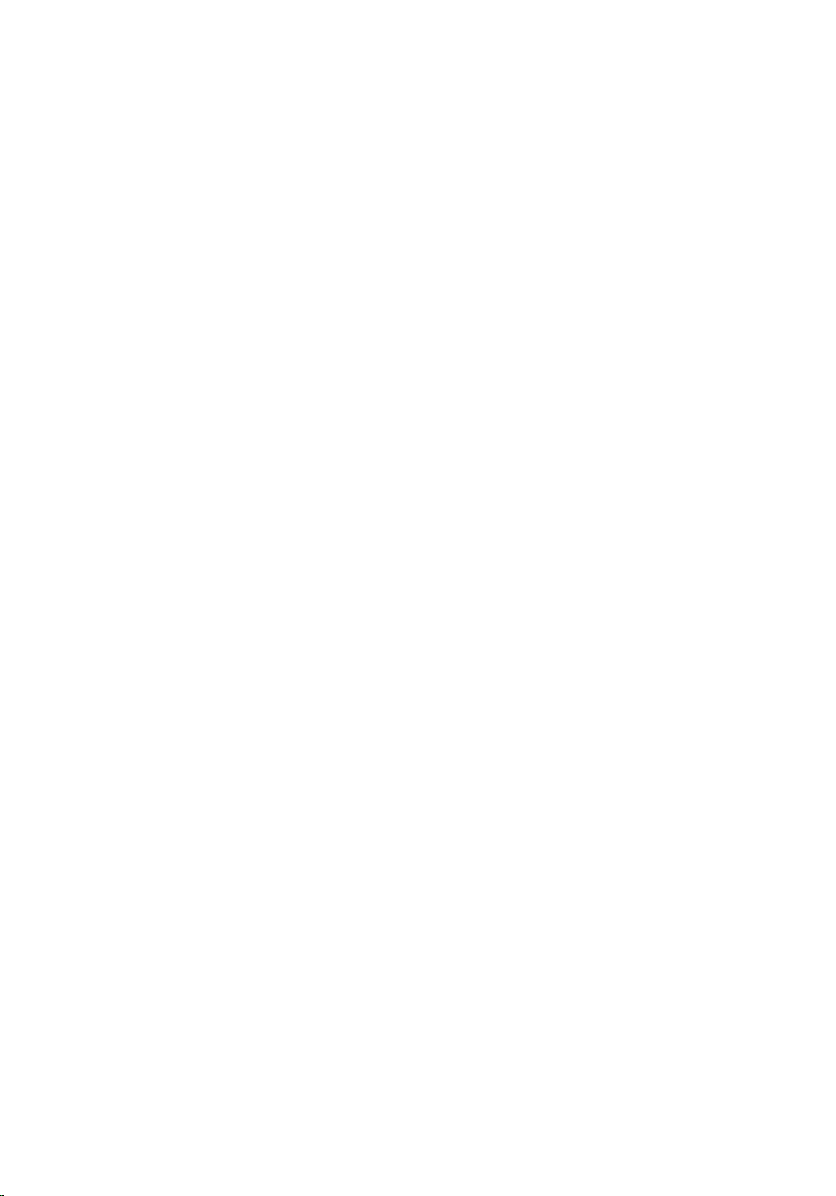
Sadržaj
Prije radova na unutrašnjosti računala..................................10
Prije nego počnete ..........................................................................................10
Sigurnosne upute.............................................................................................10
Preporučeni alati...............................................................................................11
Nakon rada na unutrašnjosti računala...................................13
Uklanjanje poklopca kućišta................................................... 14
Postupak...........................................................................................................14
Ponovno postavljanje poklopca kućišta................................15
Postupak...........................................................................................................15
Uklanjanje baterije.....................................................................16
Predradnje........................................................................................................ 16
Postupak...........................................................................................................16
Ponovno postavljanje baterije.................................................18
Postupak...........................................................................................................18
Koraci nakon postupka.................................................................................... 18
Uklanjanje memorijskog modula............................................19
Predradnje........................................................................................................ 19
Postupak...........................................................................................................19
Ponovno postavljanje memorijskog modula........................21
Postupak...........................................................................................................21
Koraci nakon postupka....................................................................................22
3
Page 4
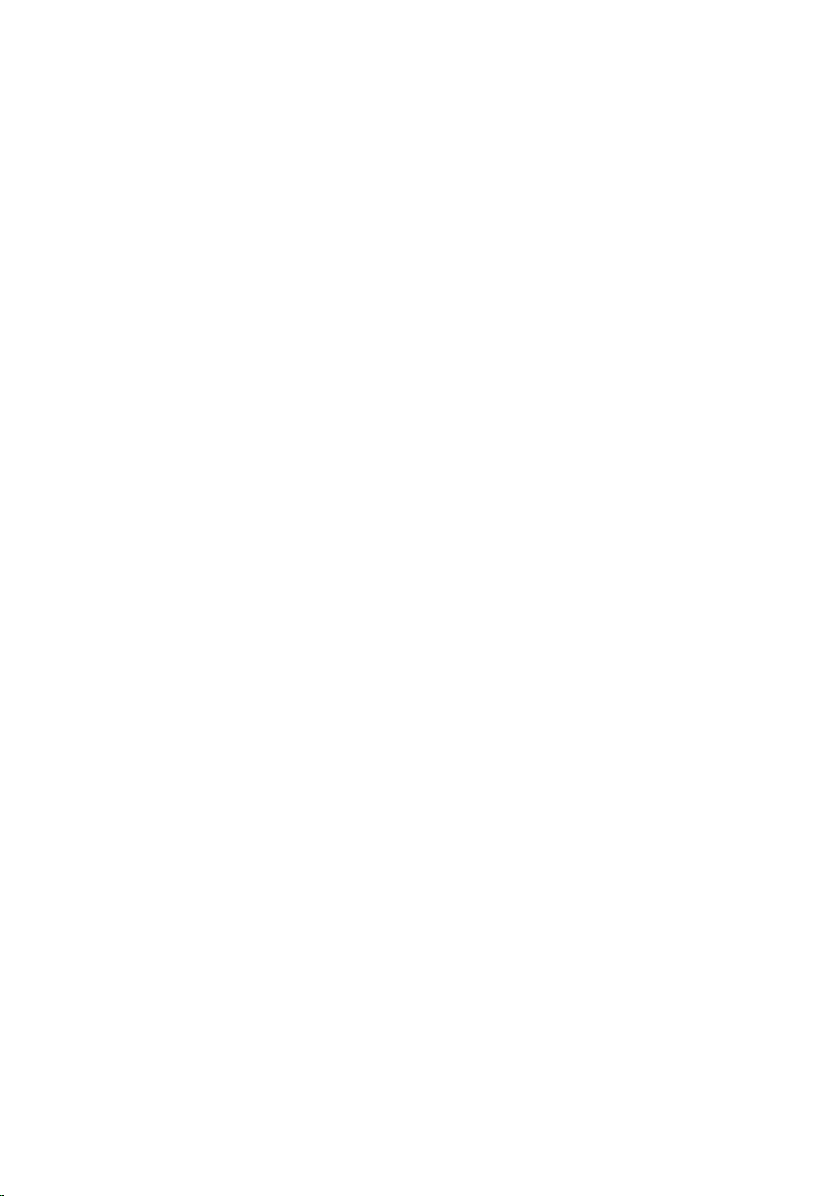
Uklanjanje tvrdog pogona....................................................... 23
Predradnje........................................................................................................23
Postupak...........................................................................................................23
Ponovno postavljanje tvrdog pogona................................... 25
Postupak...........................................................................................................25
Koraci nakon postupka....................................................................................25
Uklanjanje baterije na matičnoj ploči....................................26
Predradnje........................................................................................................26
Postupak.......................................................................................................... 26
Ponovno postavljanje baterije na matičnoj ploči................28
Postupak.......................................................................................................... 28
Koraci nakon postupka....................................................................................28
Uklanjanje kartice za bežičnu vezu........................................29
Predradnje........................................................................................................29
Postupak.......................................................................................................... 29
Ponovno postavljanje kartice za bežičnu vezu....................31
Postupak...........................................................................................................31
Koraci nakon postupka.................................................................................... 31
Uklanjanje pomoćne ploče tipkovnice..................................32
Predradnje........................................................................................................32
Postupak...........................................................................................................32
Ponovno postavljanje pomoćne ploče tipkovnice............. 34
Postupak.......................................................................................................... 34
Koraci nakon postupka....................................................................................34
4
Page 5
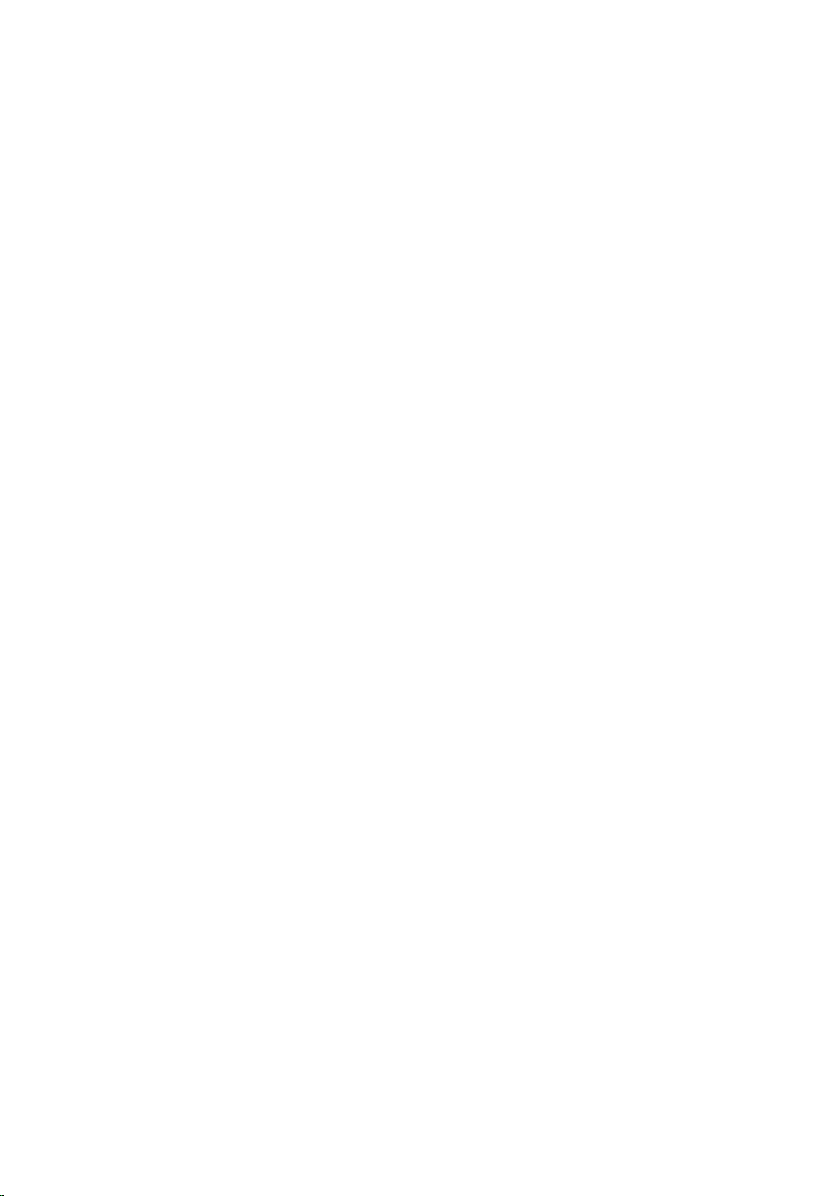
Uklanjanje ploče napajanja i gumba za glasnoću............... 35
Predradnje........................................................................................................35
Postupak...........................................................................................................35
Ponovno postavljanje ploče napajanja i gumba za
glasnoću...................................................................................... 37
Postupak...........................................................................................................37
Koraci nakon postupka.................................................................................... 37
Uklanjanje zvučnika..................................................................38
Predradnje........................................................................................................38
Postupak.......................................................................................................... 38
Ponovno postavljanje zvučnika..............................................40
Postupak.......................................................................................................... 40
Koraci nakon postupka....................................................................................40
Uklonite podlogu osjetljivu na dodir..................................... 41
Predradnje........................................................................................................ 41
Postupak...........................................................................................................41
Ponovno postavljanje podloge osjetljive na dodir............. 44
Postupak.......................................................................................................... 44
Koraci nakon postupka....................................................................................44
Uklanjanje ventilatora.............................................................. 45
Predradnje........................................................................................................45
Postupak.......................................................................................................... 45
Ponovno postavljanje ventilatora.......................................... 47
Postupak...........................................................................................................47
Koraci nakon postupka....................................................................................47
5
Page 6
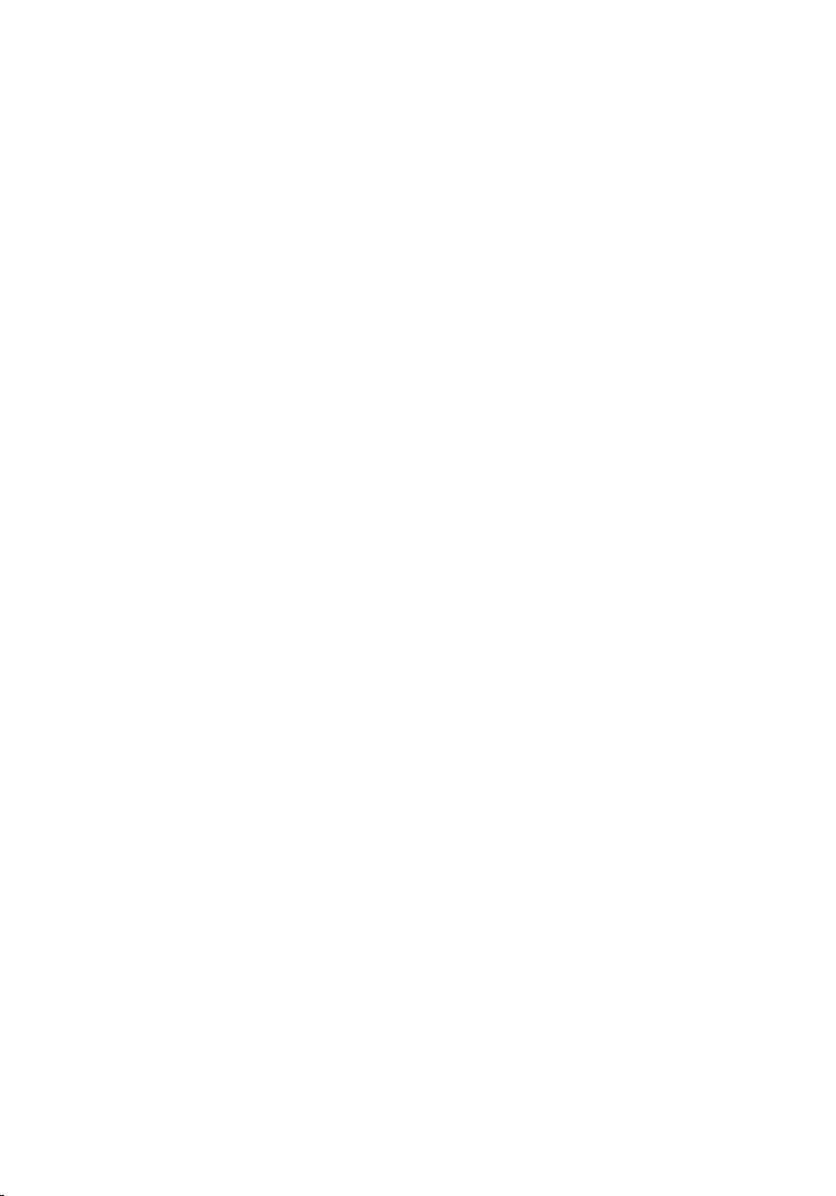
Uklanjanje sklopa hladila.........................................................48
Predradnje........................................................................................................48
Postupak.......................................................................................................... 48
Ponovno postavljanje sklopa hladila..................................... 50
Postupak.......................................................................................................... 50
Koraci nakon postupka....................................................................................50
Uklanjanje I/O ploče................................................................. 51
Predradnje........................................................................................................ 51
Postupak...........................................................................................................51
Ponovno postavljanje I/O ploče............................................. 53
Postupak...........................................................................................................53
Koraci nakon postupka....................................................................................53
Uklanjanje priključka adaptera za napajanje........................54
Predradnje........................................................................................................54
Postupak.......................................................................................................... 54
Ponovno postavljanje priključka adaptera za napajanje... 56
Postupak...........................................................................................................56
Koraci nakon postupka....................................................................................56
Uklanjanje matične ploče.........................................................57
Predradnje........................................................................................................ 57
Postupak...........................................................................................................57
Ponovno postavljanje matične ploče.................................... 61
Postupak...........................................................................................................61
Koraci nakon postupka....................................................................................62
Unošenje servisne oznake u BIOS program za postavljanje sustava.............62
6
Page 7
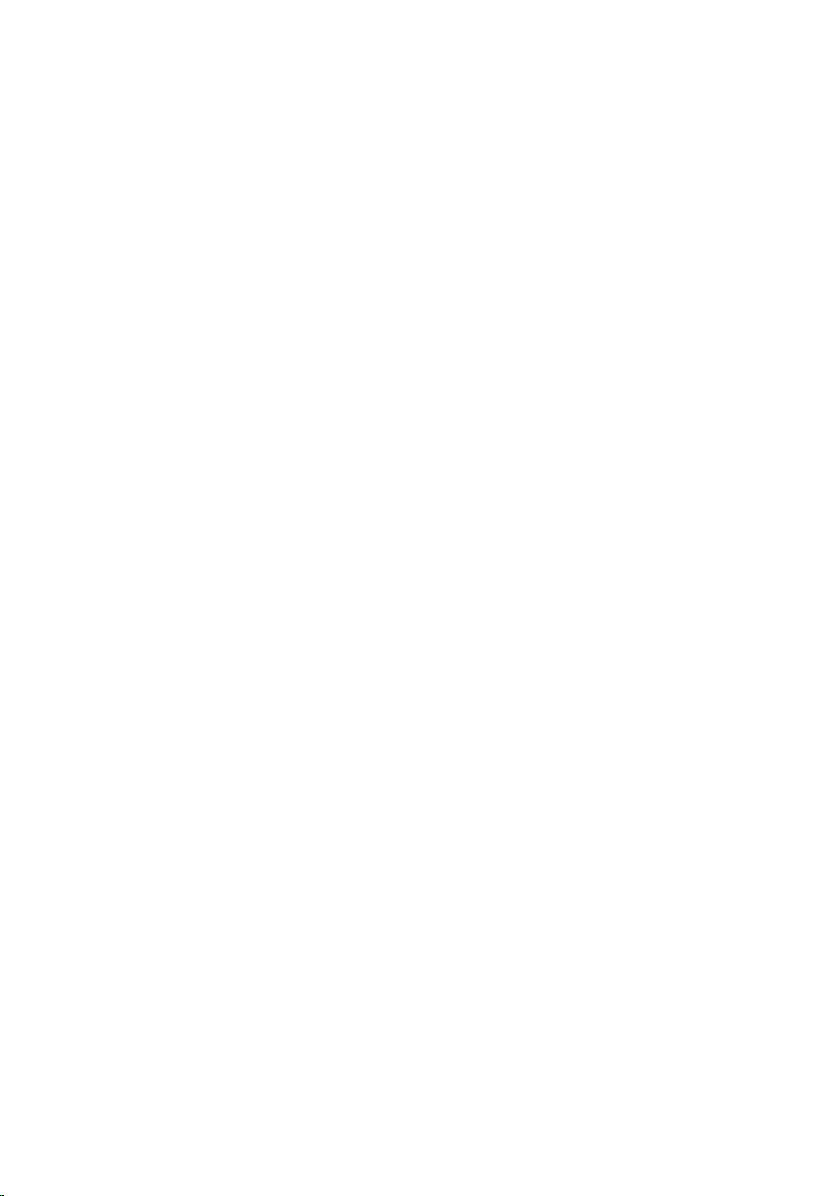
Uklanjanje sklopa zaslona........................................................63
Predradnje........................................................................................................63
Postupak.......................................................................................................... 63
Ponovno postavljanje sklopa zaslona................................... 66
Postupak.......................................................................................................... 66
Koraci nakon postupka....................................................................................66
Uklanjanje sklopa držača pisaljke...........................................67
Predradnje........................................................................................................67
Postupak.......................................................................................................... 68
Ponovno postavljanje sklopa držača pisaljke...................... 70
Postupak...........................................................................................................70
Koraci nakon postupka....................................................................................70
Uklanjanje sklopa oslonca za ruku i tipkovnice...................71
Predradnje........................................................................................................ 71
Postupak........................................................................................................... 71
Ponovno postavljanje sklopa oslonca za ruku i
tipkovnice................................................................................... 73
Postupak...........................................................................................................73
Koraci nakon postupka.................................................................................... 73
Uklanjanje ploče zaslona......................................................... 74
Predradnje........................................................................................................74
Postupak...........................................................................................................74
Ponovno postavljanje ploče zaslona..................................... 76
Postupak...........................................................................................................76
Koraci nakon postupka....................................................................................76
7
Page 8
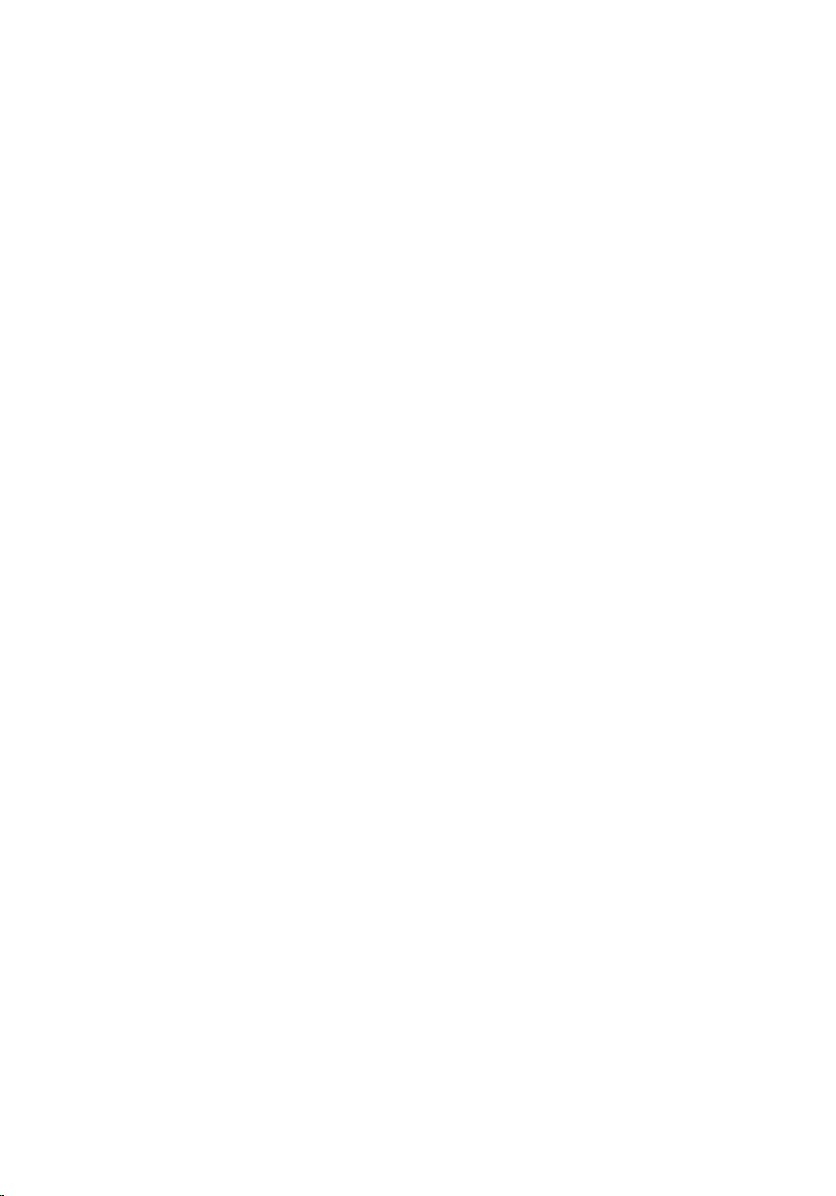
Uklanjanje šarki zaslona........................................................... 77
Predradnje........................................................................................................ 77
Postupak...........................................................................................................77
Ponovno postavljanje šarki zaslona.......................................79
Postupak...........................................................................................................79
Koraci nakon postupka....................................................................................79
Uklanjanje strašnjeg poklopca zaslona i sklopa antene.... 80
Predradnje....................................................................................................... 80
Postupak.......................................................................................................... 80
Ponovno postavljanje stražnjeg poklopca zaslona i
sklopa antene.............................................................................82
Postupak.......................................................................................................... 82
Koraci nakon postupka....................................................................................82
Uklanjanje kamere.....................................................................83
Predradnje........................................................................................................83
Postupak.......................................................................................................... 83
Ponovno postavljanje kamere.................................................85
Postupak.......................................................................................................... 85
Koraci nakon postupka....................................................................................85
Uklanjanje ploče s gumbom za Windows.............................86
Predradnje........................................................................................................86
Postupak.......................................................................................................... 86
Ponovno postavljanje ploče s gumbom za Windows.........88
Postupak.......................................................................................................... 88
Koraci nakon postupka....................................................................................88
8
Page 9
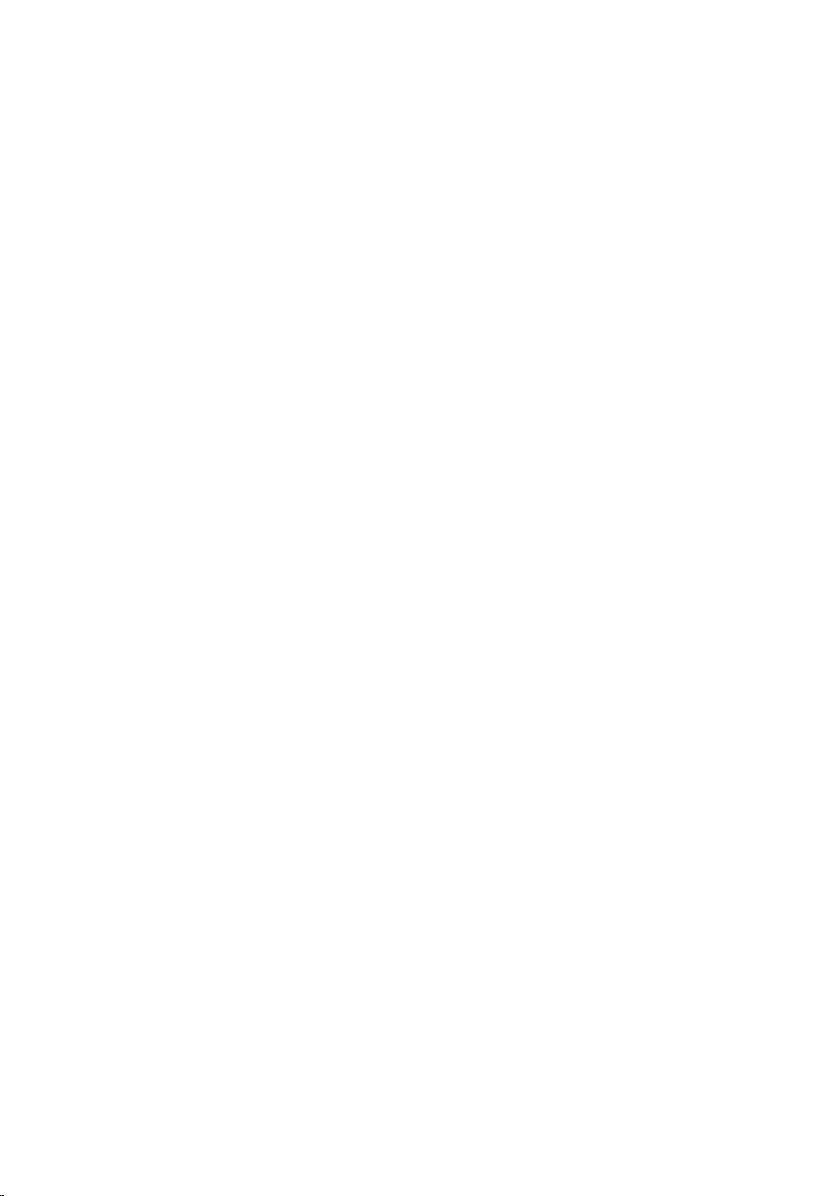
Uklanjanje kabela zaslona....................................................... 89
Predradnje........................................................................................................89
Postupak.......................................................................................................... 89
Ponovno postavljanje kabela zaslona....................................91
Postupak...........................................................................................................91
Koraci nakon postupka.................................................................................... 91
Ažuriranje BIOS-a Flash postupkom......................................92
Dobivanje pomoći i kontaktiranje tvrtke Dell......................93
Izvori za samopomoć......................................................................................93
Kontaktiranje tvrtke Dell..................................................................................94
9
Page 10
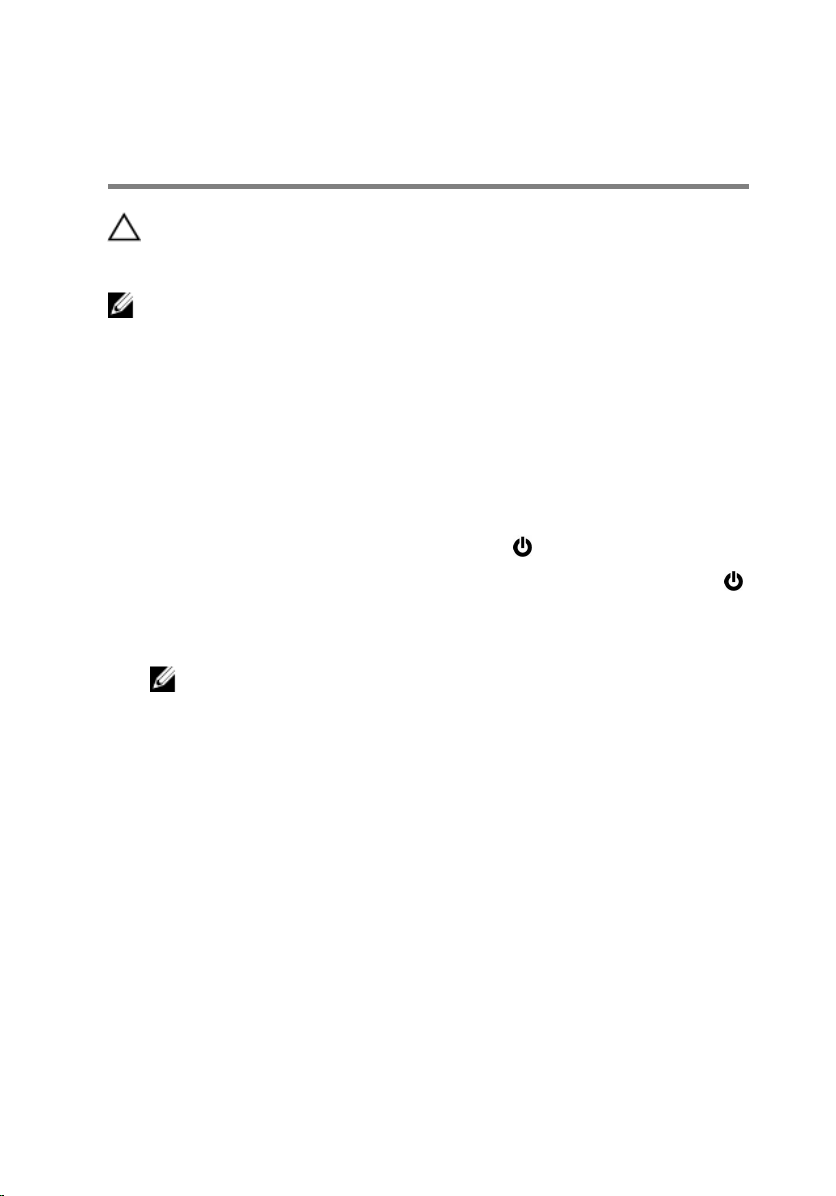
Prije radova na unutrašnjosti računala
OPREZ: Za izbjegavanje oštećivanja komponenti i kartica, rukujte s
njima tako da ih držite za rubove izbjegavajući dodirivati pinove i
kontakte.
NAPOMENA: Slike u ovom dokumentu mogu se razlikovati od vašeg
računala ovisno o konfiguraciji koju ste naručili.
Prije nego počnete
1 Spremite i zatvorite sve otvorene datoteke i zatvorite sve otvorene
programe.
2 Isključite vaše računalo.
– Windows 10: Kliknite ili dotaknite Sliku → Napajanje → Isključi.
Windows 8.1: na zaslonu Start, kliknite ili dotaknite ikonu napajanja
–
→ Isključi.
– Windows 7: Kliknite ili dotaknite Start → Isključi.
NAPOMENA: Ako koristite drugačiji operativni sustav, pogledajte
dokumentaciju operativnog sustava za upute o isključivanju.
3 Odspojite računalo i sve priključene uređaje iz svih električnih izvora
napajanja.
4 Odspojite sve kabele poput telefonskih kabela, mrežnih kabela itd., iz
vašeg računala.
5 Odspojite sve priključene i periferne uređaje, poput tipkovnice, miša,
monitora itd., iz vašeg računala.
6 Uklonite sve medijske kartice i optički pogon iz računala, ako postoji.
Sigurnosne upute
Kako biste zaštitili vaše računalo od mogućih oštećenja i zbog vaše osobne
zaštite, pridržavajte se slijedećih sigurnosnih uputa.
10
Page 11
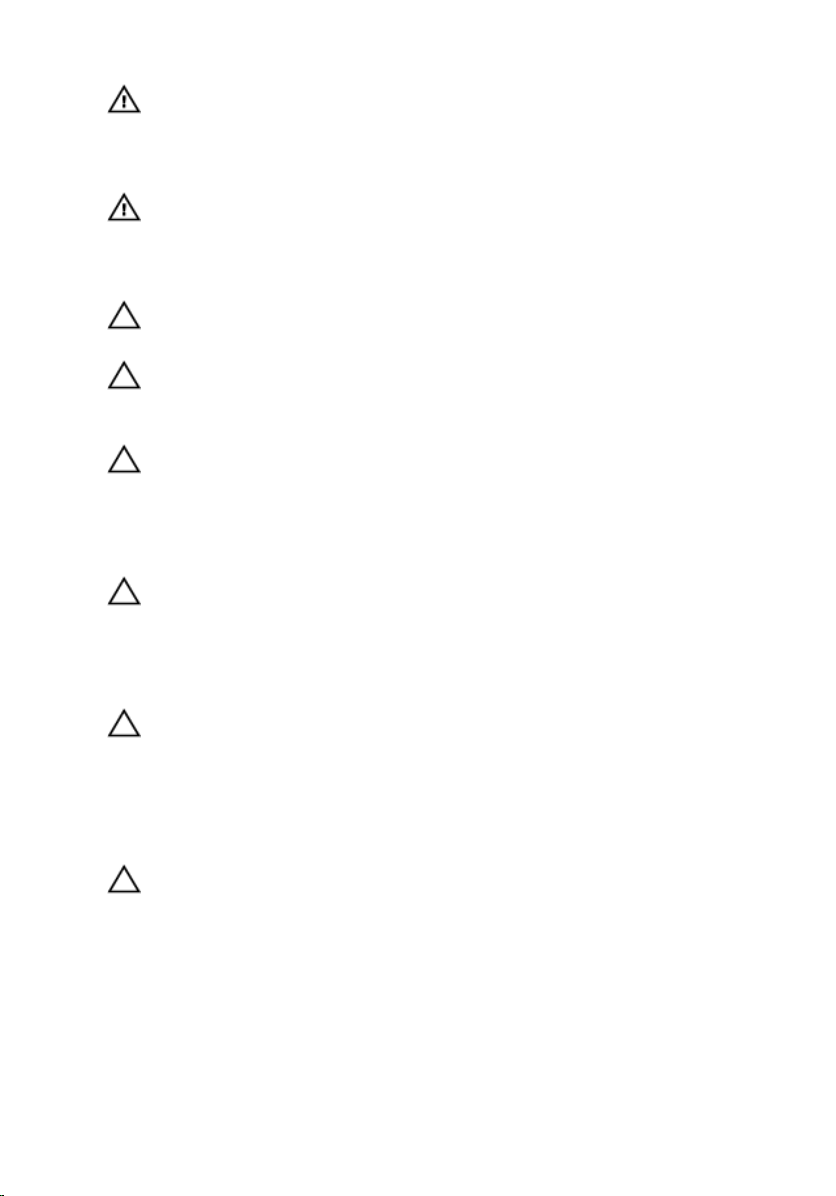
UPOZORENJE: Prije rada na unutrašnjosti računala pročitajte
sigurnosne upute koje ste dobili s računalom. Dodatne sigurnosne
informacije potražite na početnoj stranici za sukladnost sa zakonskim
odredbama na www.dell.com/regulatory_compliance.
UPOZORENJE: Odspojite sve izvore napajanja prije otvaranja pokrova
računala i ploča. Nakon što ste dovršili radove unutar računala,
ponovno postavite sve pokrove, ploče i vijke prije priključivanja na
izvor napajanja.
OPREZ: Za izbjegavanje oštećenja računala, osigurajte da je radna
površina ravna i čista.
OPREZ: Za izbjegavanje oštećivanja komponenti i kartica, rukujte s
njima tako da ih držite za rubove izbjegavajući dodirivati pinove i
kontakte.
OPREZ: Trebate izvoditi samo rješavanje problema i popravke prema
ovlaštenju ili po uputama tehničkog tima za pomoć Dell. Vaše jamstvo
ne pokriva oštećenja uzrokovana servisiranjem koje tvrtka Dell nije
ovlastila. Pogledajte sigurnosne upute koje su isporučene s
proizvodom ili na www.dell.com/regulatory_compliance.
OPREZ: Prije nego što dotaknete bilo koji dio u unutrašnjosti svog
računala, uzemljite se dodirivanjem neobojene metalne površine,
poput metalnog dijela na poleđini računala. Dok radite, povremeno
dotaknite neobojanu metalnu površinu kako bi ispraznili statički
elektricitet koji bi mogao oštetiti unutarnje komponente.
OPREZ: Kada isključujete kabel, povlačite ga za utikač ili za jezičak za
povlačenje, a ne za sam kabel. Neki kabeli imaju priključke s jezičcima
za zaključavanje ili prstnim vijcima koje morate isključiti prije
isključivanja kabela. Kada isključujete kabele, držite ih ravnomjerno
kako biste izbjegli savijanje bilo kojih pinova. Kada priključujete
kabele, provjerite jesu li priključci i ulazi točno orijentirani i poravnati.
OPREZ: Pritisnite i izbacite sve instalirane kartice iz čitača medijskih
kartica.
Preporučeni alati
Za izvršavanje postupaka iz ovog dokumenta možda će vam trebati slijedeći
alati:
11
Page 12
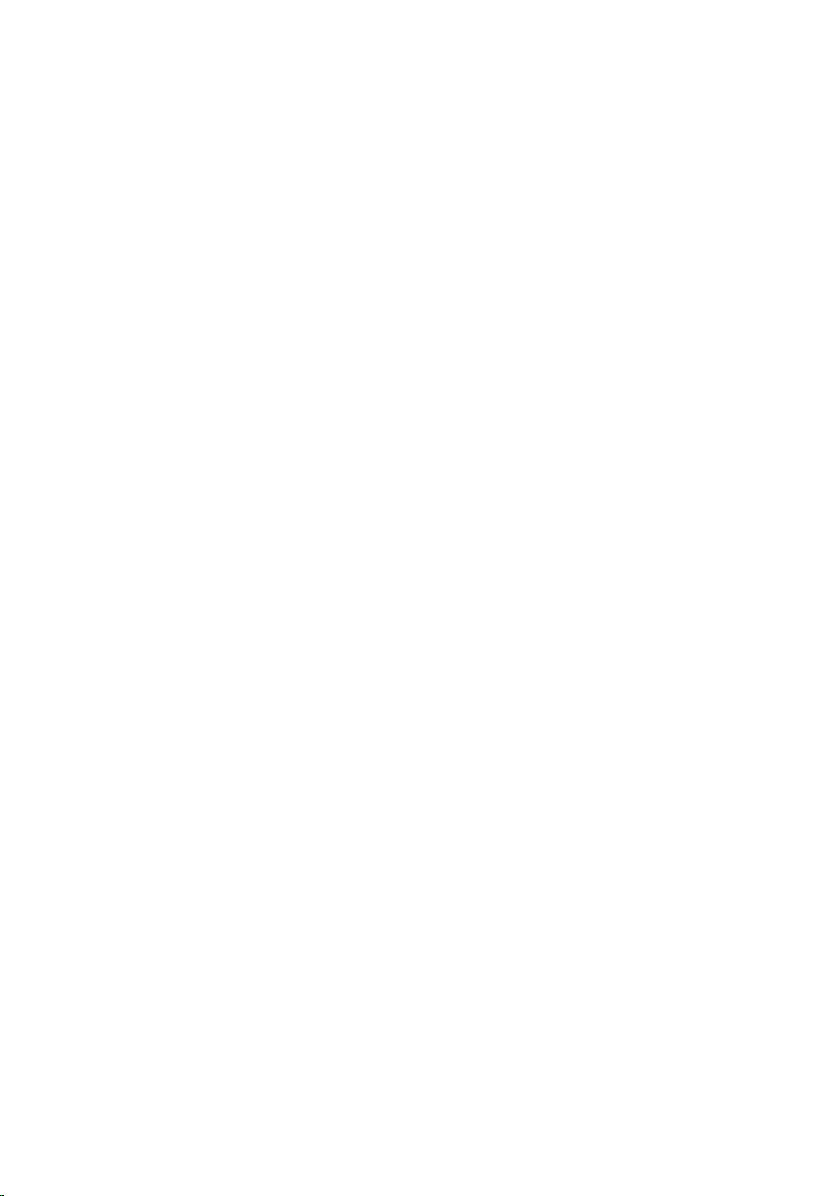
• križni odvijač
• plastično šilo
12
Page 13
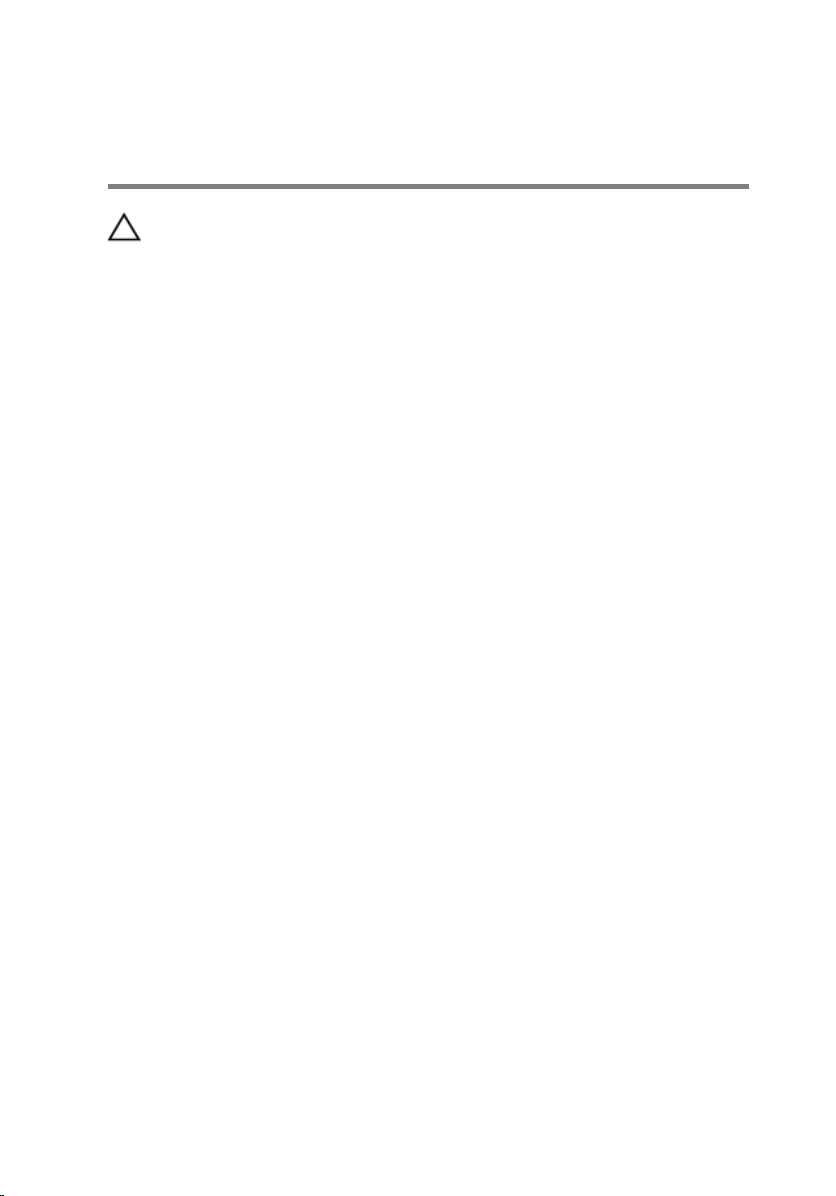
Nakon rada na unutrašnjosti računala
OPREZ: Ostavljanje dijelova ili vijaka unutar računala može ozbiljno
oštetiti računalo.
1 Ponovno postavite sve vijke i provjerite da nema zaostalih vijaka unutar
računala
2 Priključite sve vanjske uređaje, periferne, i kabele uklonjene prije rada na
računalu.
3 Ponovno postavite sve medijske kartice, pogone i sve druge dijelova koje
ste uklonili prije rada na računalu.
4 Priključite svoje računalo i sve priključene uređaje na njihove izvore
električnog napajanja.
5 Uključite računalo.
13
Page 14
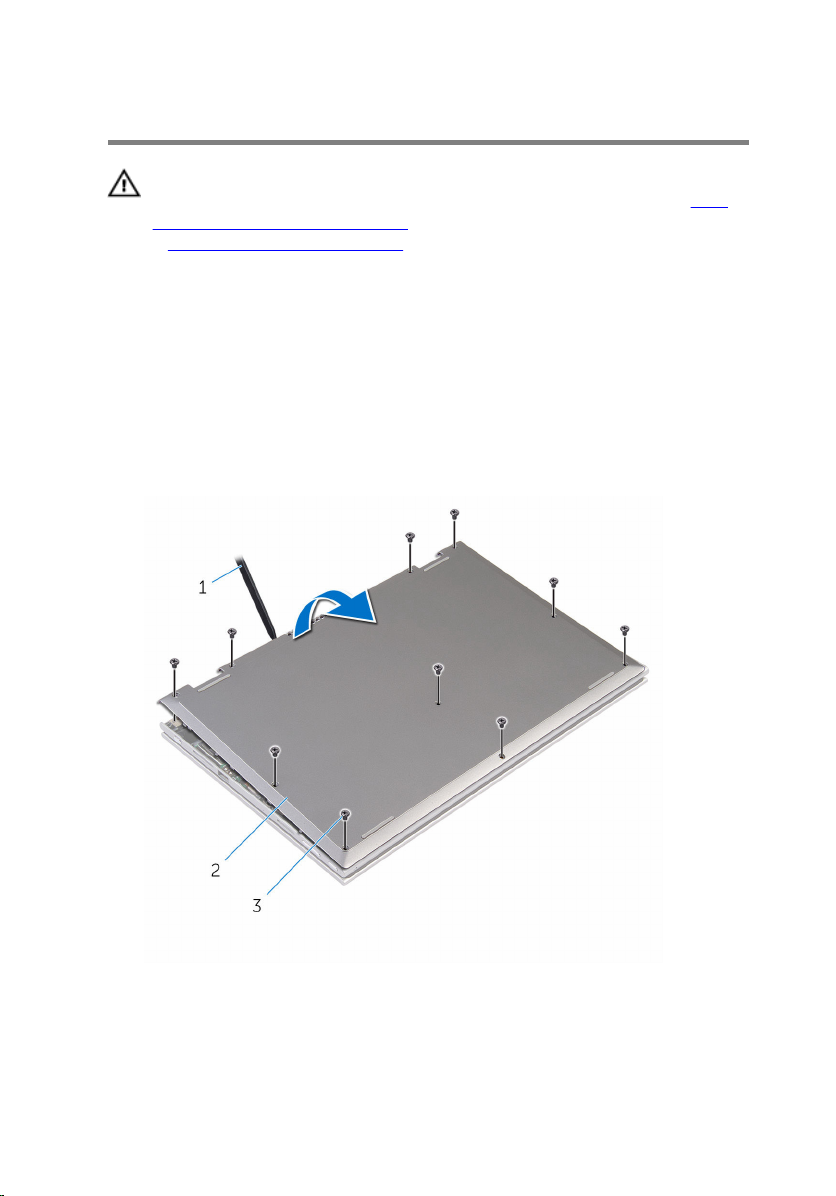
Uklanjanje poklopca kućišta
UPOZORENJE: Prije rada na unutrašnjosti računala pročitajte
sigurnosne upute koje ste dobili s računalom i slijedite korake u Prije
rada na unutrašnjosti računala. Nakon rada na računalu, slijedite upute
u Nakon rada unutar računala. Dodatne sigurnosne informacije
potražite na početnoj stranici za sukladnost sa zakonskim odredbama
na www.dell.com/regulatory_compliance.
Postupak
1 Zatvorite zaslon i okrenite računalo.
2 Uklonite vijke koji pričvršćuju poklopac kućišta na kućište računala.
3 Pomoću plastičnog šila, izdignite poklopac računala s računala.
14
1 plastično šilo 2 poklopac kućišta
3 vijci (10)
Page 15
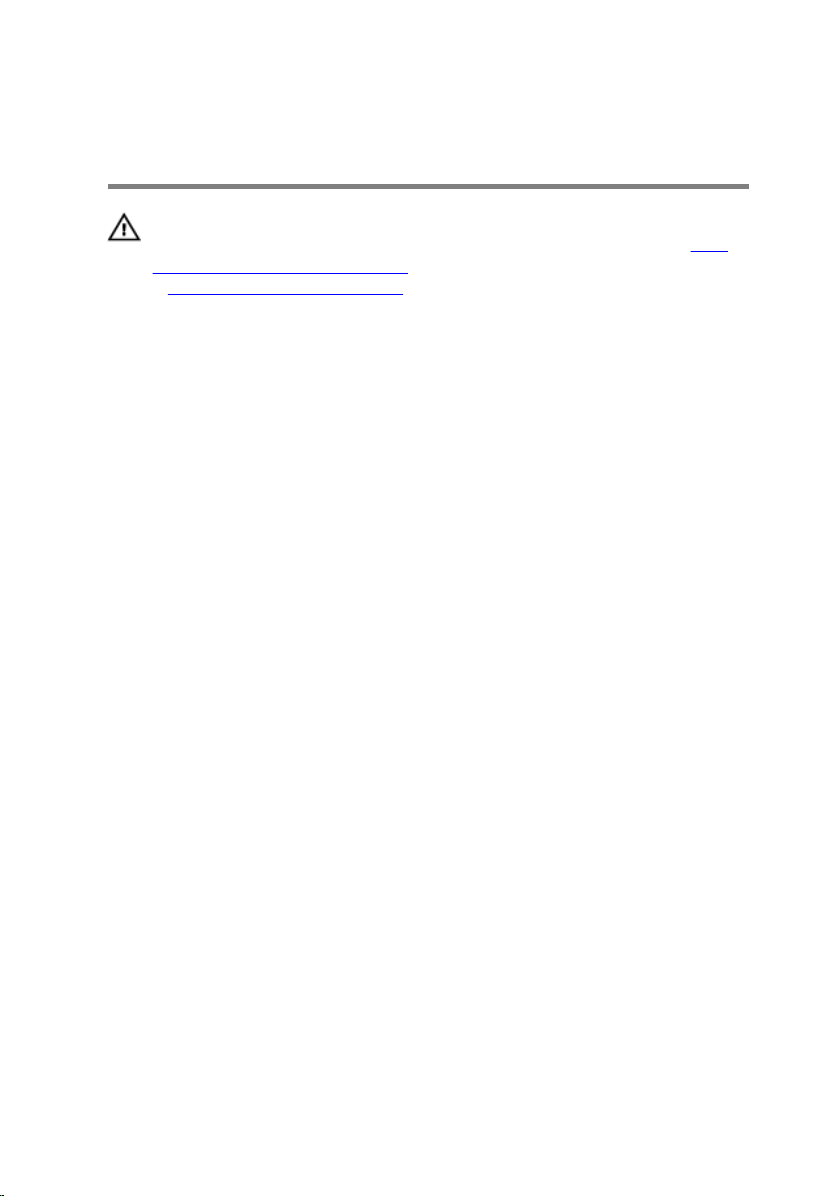
Ponovno postavljanje poklopca kućišta
UPOZORENJE: Prije rada na unutrašnjosti računala pročitajte
sigurnosne upute koje ste dobili s računalom i slijedite korake u Prije
rada na unutrašnjosti računala. Nakon rada na računalu, slijedite upute
u Nakon rada unutar računala. Dodatne sigurnosne informacije
potražite na početnoj stranici za sukladnost sa zakonskim odredbama
na www.dell.com/regulatory_compliance.
Postupak
1 Pomaknite jezičke na poklopcu kućišta u utore na kućištu računala i
umetnite poklopac kućišta na mjesto.
2 Ponovno postavite vijke koji pričvršćuju poklopac kućišta na kućište
računala.
15
Page 16
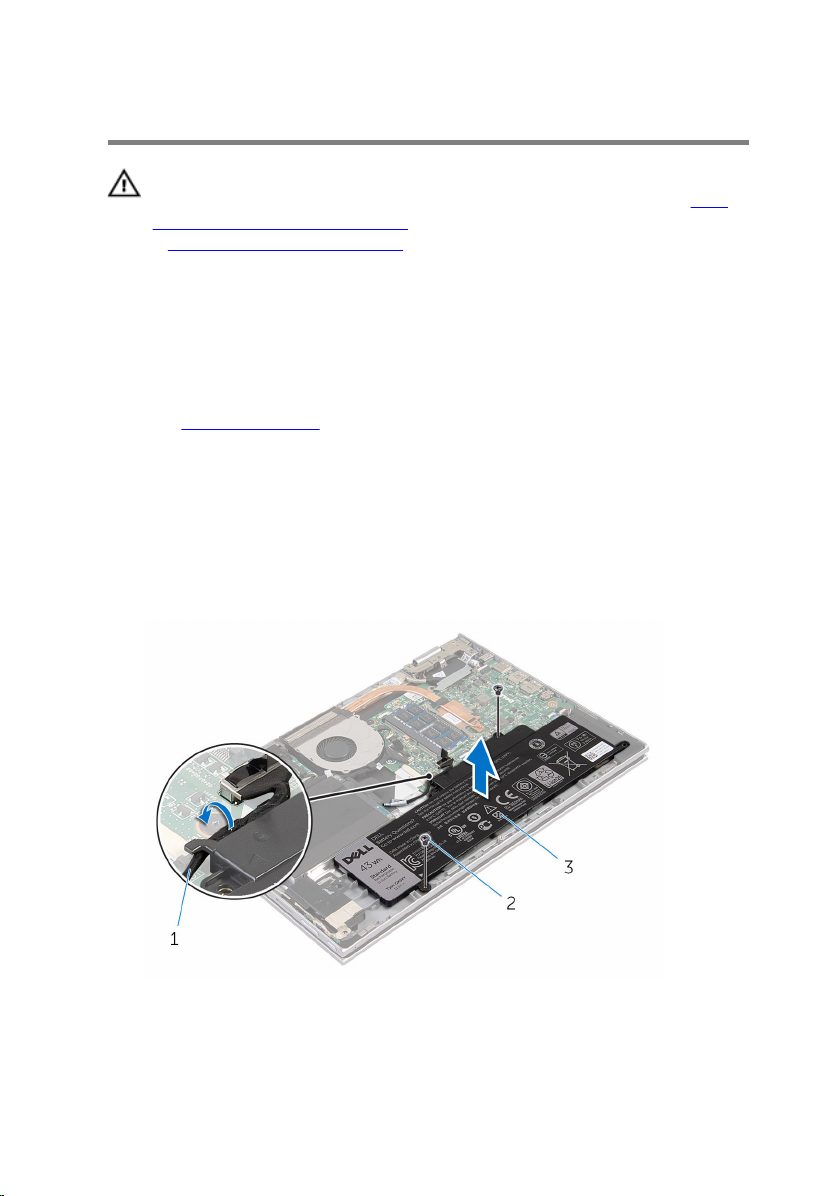
Uklanjanje baterije
UPOZORENJE: Prije rada na unutrašnjosti računala pročitajte
sigurnosne upute koje ste dobili s računalom i slijedite korake u Prije
rada na unutrašnjosti računala. Nakon rada na računalu, slijedite upute
u Nakon rada unutar računala. Dodatne sigurnosne informacije
potražite na početnoj stranici za sukladnost sa zakonskim odredbama
na www.dell.com/regulatory_compliance.
Predradnje
Uklonite poklopac kućišta.
Postupak
1 Uklonite vijke koji pričvršćuju bateriju na sklop oslonca za ruku i
tipkovnici.
2 Uklonite kabel tvrdog pogona kroz vodilice bateriji.
3 Podignite bateriju sa sklopa oslonca za ruku i tipkovnice.
16
1 kabel tvrdog pogona 2 vijci (2)
3 baterija
Page 17
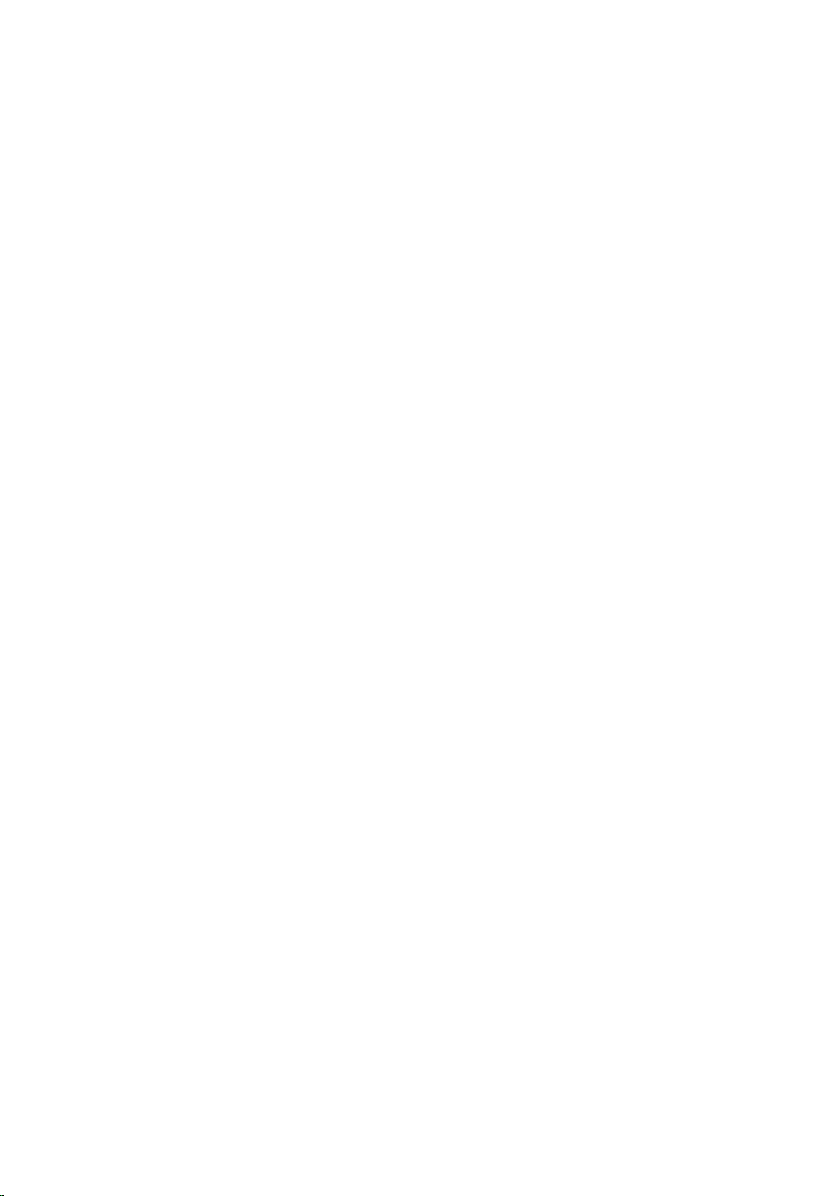
4 Okrenite računalo.
5 Pritisnite i držite gumb za uključivanje za 5 sekunda kako biste uzemljili
matičnu ploču.
17
Page 18
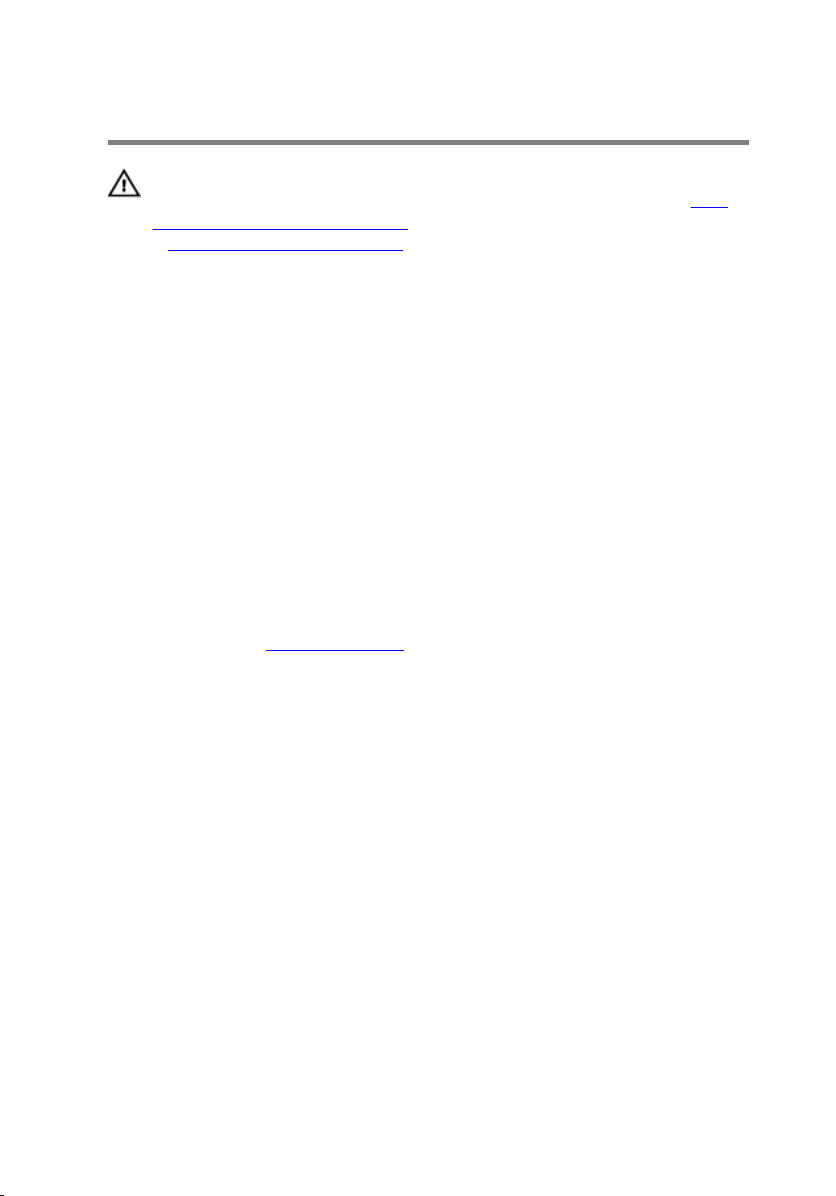
Ponovno postavljanje baterije
UPOZORENJE: Prije rada na unutrašnjosti računala pročitajte
sigurnosne upute koje ste dobili s računalom i slijedite korake u Prije
rada na unutrašnjosti računala. Nakon rada na računalu, slijedite upute
u Nakon rada unutar računala. Dodatne sigurnosne informacije
potražite na početnoj stranici za sukladnost sa zakonskim odredbama
na www.dell.com/regulatory_compliance.
Postupak
1 Poravnajte otvore vijaka na bateriji s otvorima vijaka na sklopu oslonca za
ruku i tipkovnici, te postavite bateriju na sklop oslonca za ruku i
tipkovnicu.
2 Provucite kabel tvrdog pogona kroz vodilice bateriji.
3 Ponovno postavite vijke koji pričvršćuju bateriju na sklop oslonca za ruku i
tipkovnici.
Koraci nakon postupka
Ponovno postavite poklopac kućišta.
18
Page 19
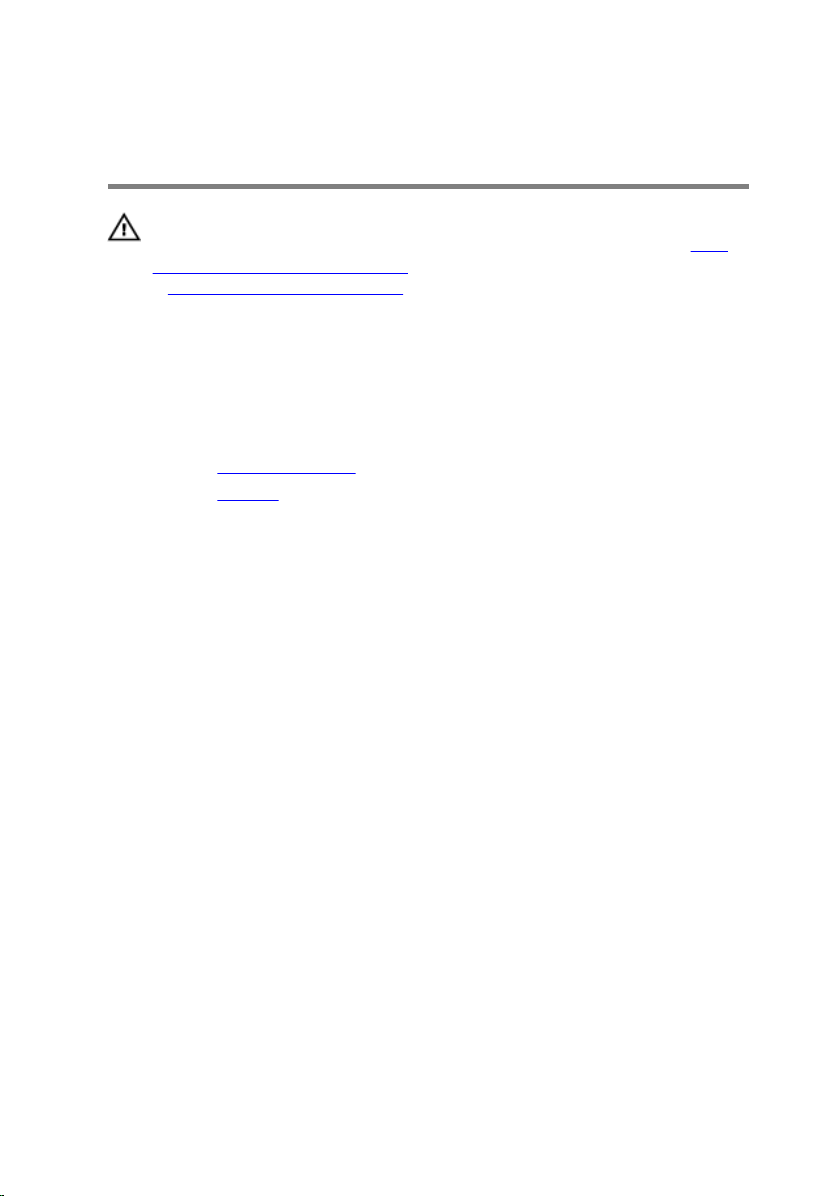
Uklanjanje memorijskog modula
UPOZORENJE: Prije rada na unutrašnjosti računala pročitajte
sigurnosne upute koje ste dobili s računalom i slijedite korake u Prije
rada na unutrašnjosti računala. Nakon rada na računalu, slijedite upute
u Nakon rada unutar računala. Dodatne sigurnosne informacije
potražite na početnoj stranici za sukladnost sa zakonskim odredbama
na www.dell.com/regulatory_compliance.
Predradnje
1 Uklonite poklopac kućišta.
2 Uklonite bateriju.
Postupak
1 Vrhovima prstiju pažljivo raširite sigurnosne spajalice za pričvršćivanje na
svakom kraju utora memorijskog modula sve dok memorijski modul ne
iskoči.
19
Page 20
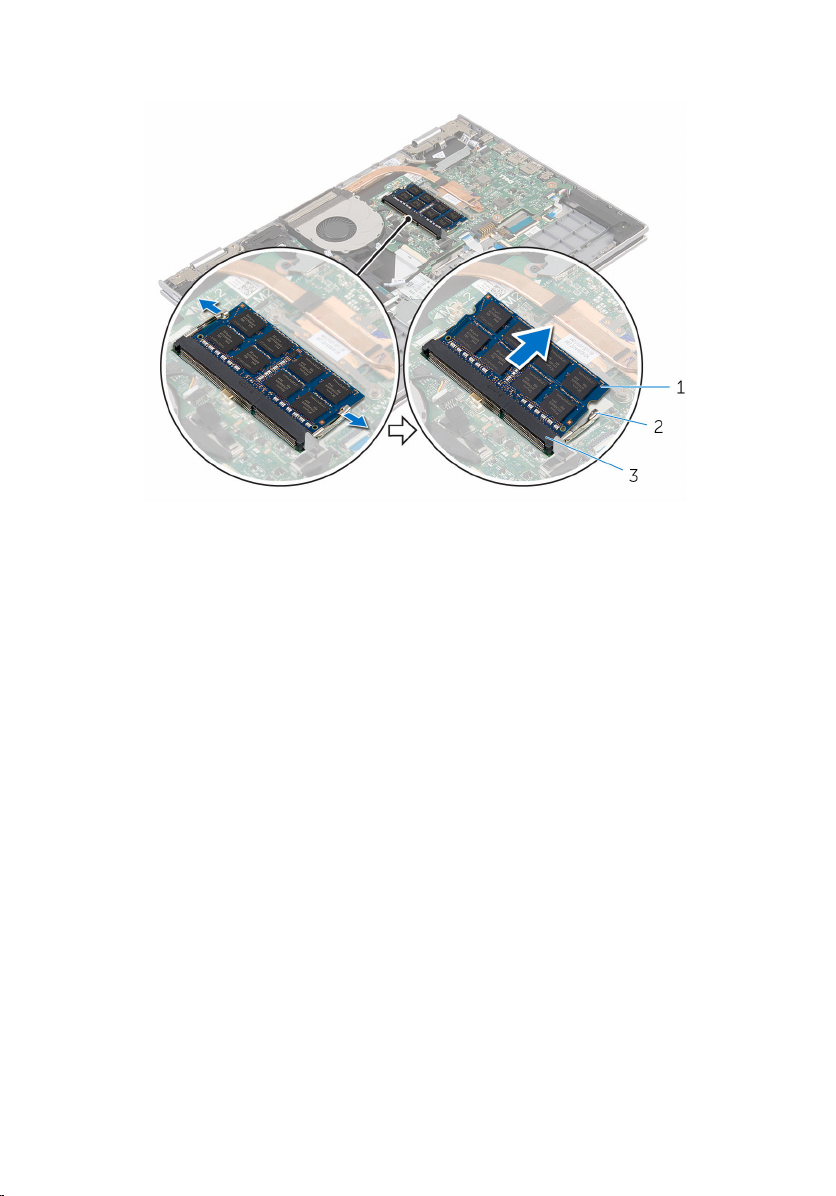
2 Uklonite memorijski modul iz utora memorijskog modula.
1 memorijski modul 2 sigurnosne spajalice (2)
3 utor za memorijski modul
20
Page 21
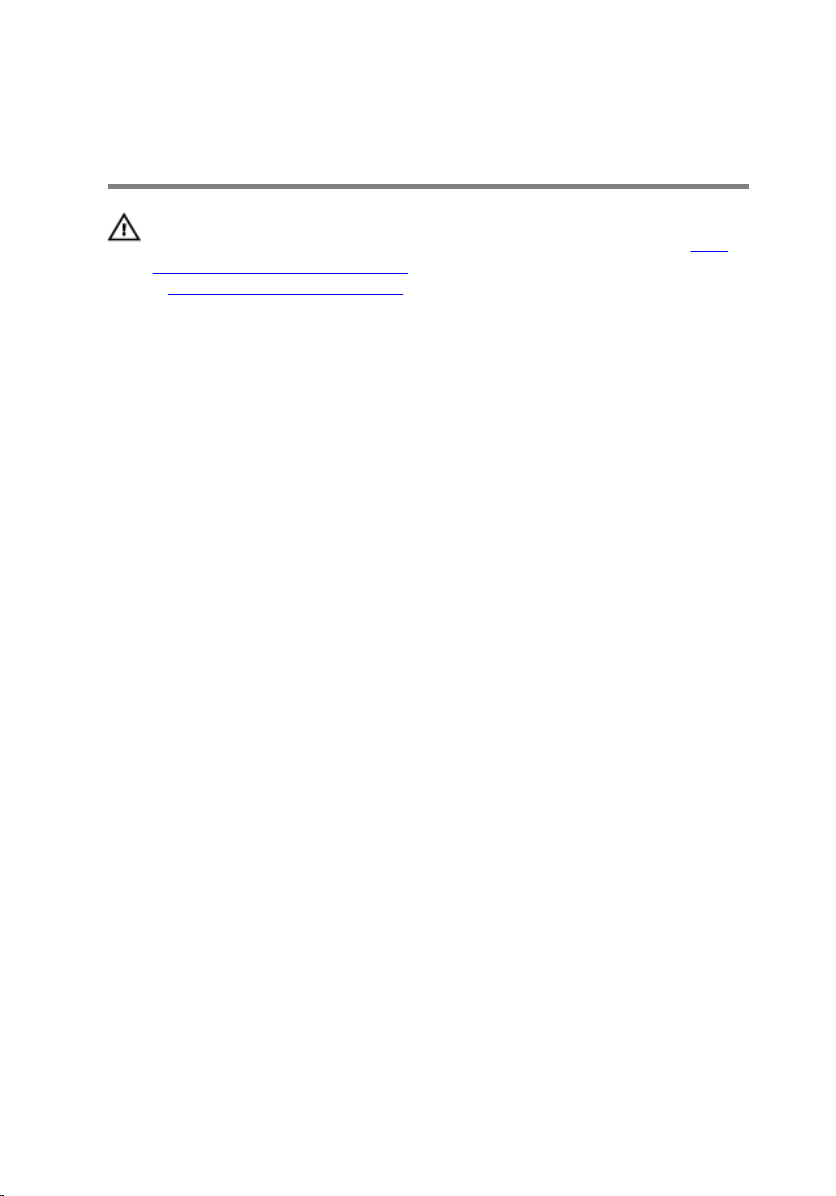
Ponovno postavljanje memorijskog modula
UPOZORENJE: Prije rada na unutrašnjosti računala pročitajte
sigurnosne upute koje ste dobili s računalom i slijedite korake u Prije
rada na unutrašnjosti računala. Nakon rada na računalu, slijedite upute
u Nakon rada unutar računala. Dodatne sigurnosne informacije
potražite na početnoj stranici za sukladnost sa zakonskim odredbama
na www.dell.com/regulatory_compliance.
Postupak
1 Poravnajte usjek na memorijskom modulu s jezičcem na utoru za
memorijski modul.
21
Page 22
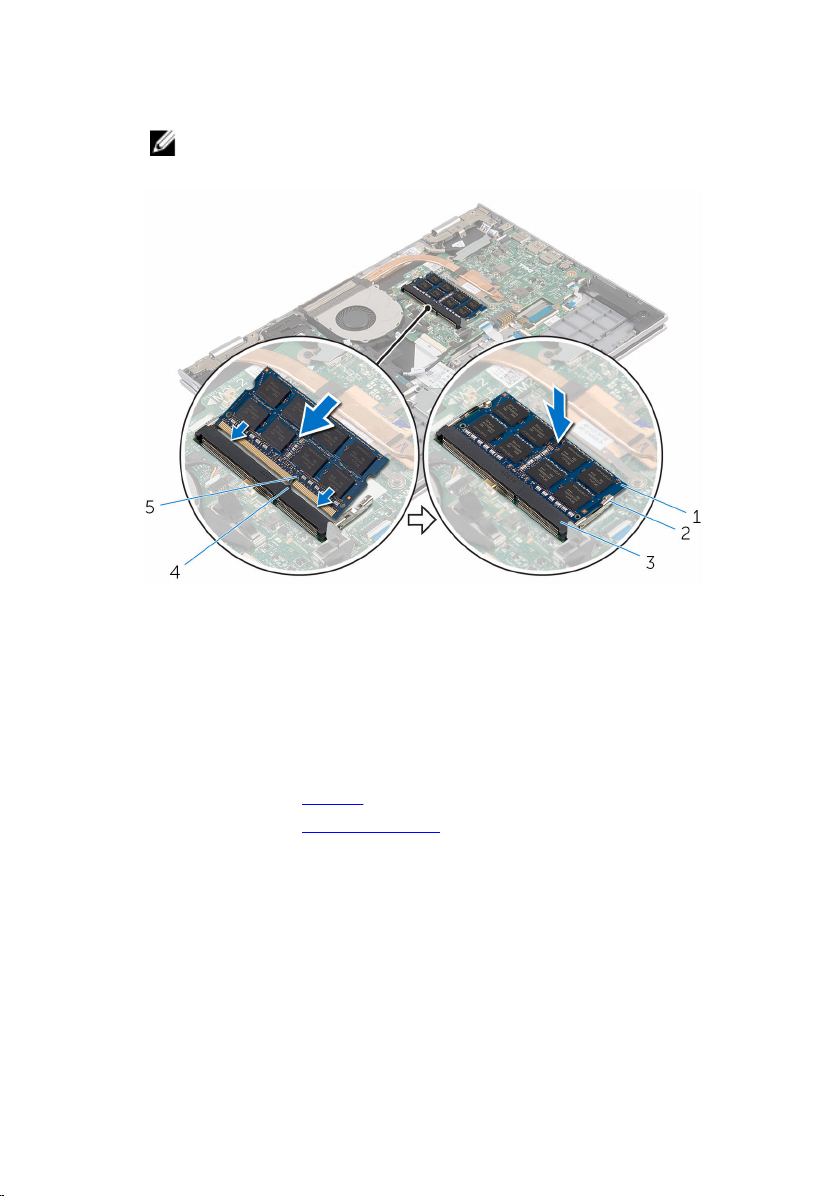
2 Čvrsto gurnite memorijski modul u priključak pod kutom i pritisnite
memorijski modul prema dolje dok ne uskoči na mjesto.
NAPOMENA: Ako ne čujete da je modul kliknuo, izvadite ga i
ponovno umetnite.
1 memorijski modul 2 sigurnosne spajalice (2)
3 utor za memorijski modul 4 jezičak
5 zarez
Koraci nakon postupka
1 Ponovno postavite bateriju.
2 Ponovno postavite poklopac kućišta.
22
Page 23
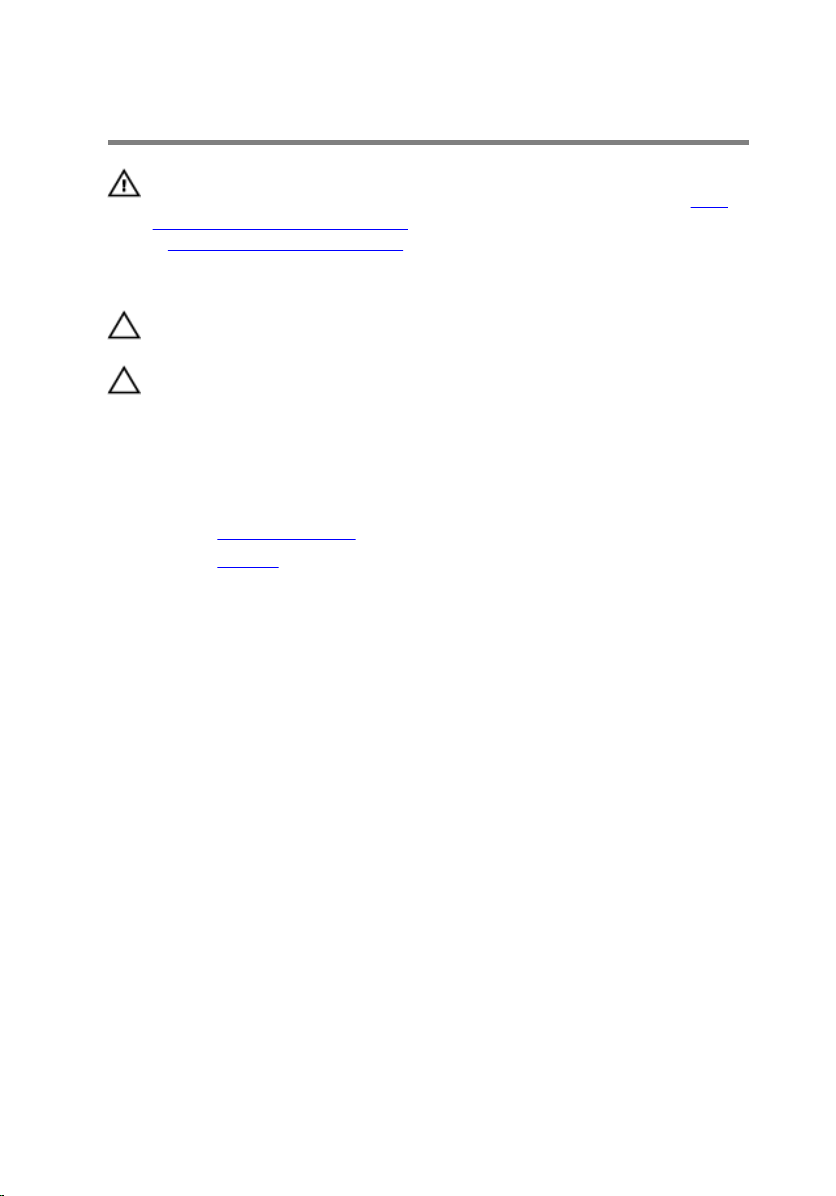
Uklanjanje tvrdog pogona
UPOZORENJE: Prije rada na unutrašnjosti računala pročitajte
sigurnosne upute koje ste dobili s računalom i slijedite korake u Prije
rada na unutrašnjosti računala. Nakon rada na računalu, slijedite upute
u Nakon rada unutar računala. Dodatne sigurnosne informacije
potražite na početnoj stranici za sukladnost sa zakonskim odredbama
na www.dell.com/regulatory_compliance.
OPREZ: Tvrdi pogoni su lomljivi. Budite pažljivi pri rukovanju s tvrdim
pogonom.
OPREZ: Kako biste izbjegli gubitak podataka, nemojte ukloniti tvrdi
pogon dok se računalo nalazi u stanju pripravnosti ili je uključeno.
Predradnje
1 Uklonite poklopac kućišta.
2 Uklonite bateriju.
Postupak
1 Uklonite vijke kojima je sklop tvrdog pogona pričvršćen na sklop oslonca
za ruku i tipkovnicu.
2 Korištenjem jezička za izvlačenje odspojite kabel tvrdog pogona iz
matične ploče.
23
Page 24
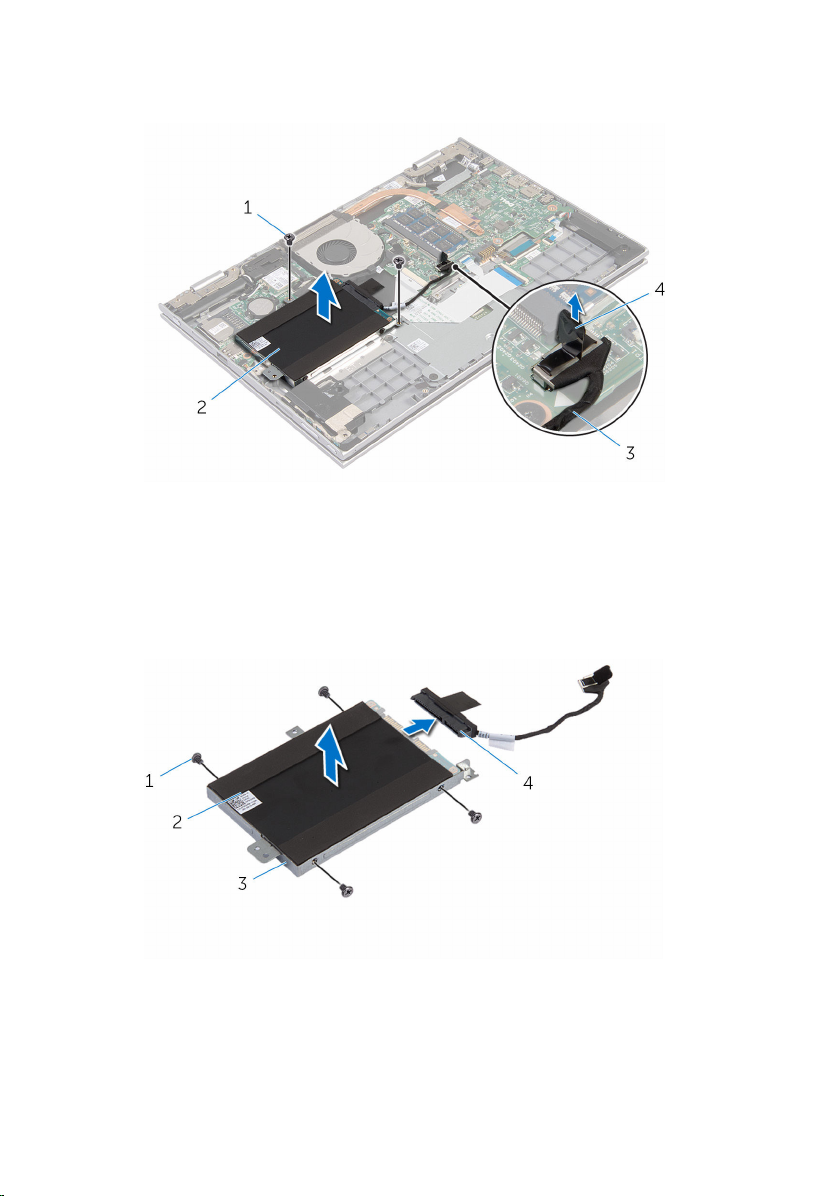
3 Podignite sklop tvrdog pogona zajedno s njegovim kabelom sa sklopa
oslonca za ruku i tipkovnice.
1 vijci (2) 2 sklop tvrdog pogona
3 kabel tvrdog pogona 4 jezičak za izvlačenje
4 Odspojite umetak iz tvrdog pogona.
5 Uklonite vijke kojima je nosač tvrdog pogona pričvršćen za tvrdi pogon.
6 Podignite nosač tvrdog pogona iz tvrdog pogona.
24
1 vijci (4) 2 tvrdi pogon
3 nosač tvrdog pogona 4 umetak
Page 25
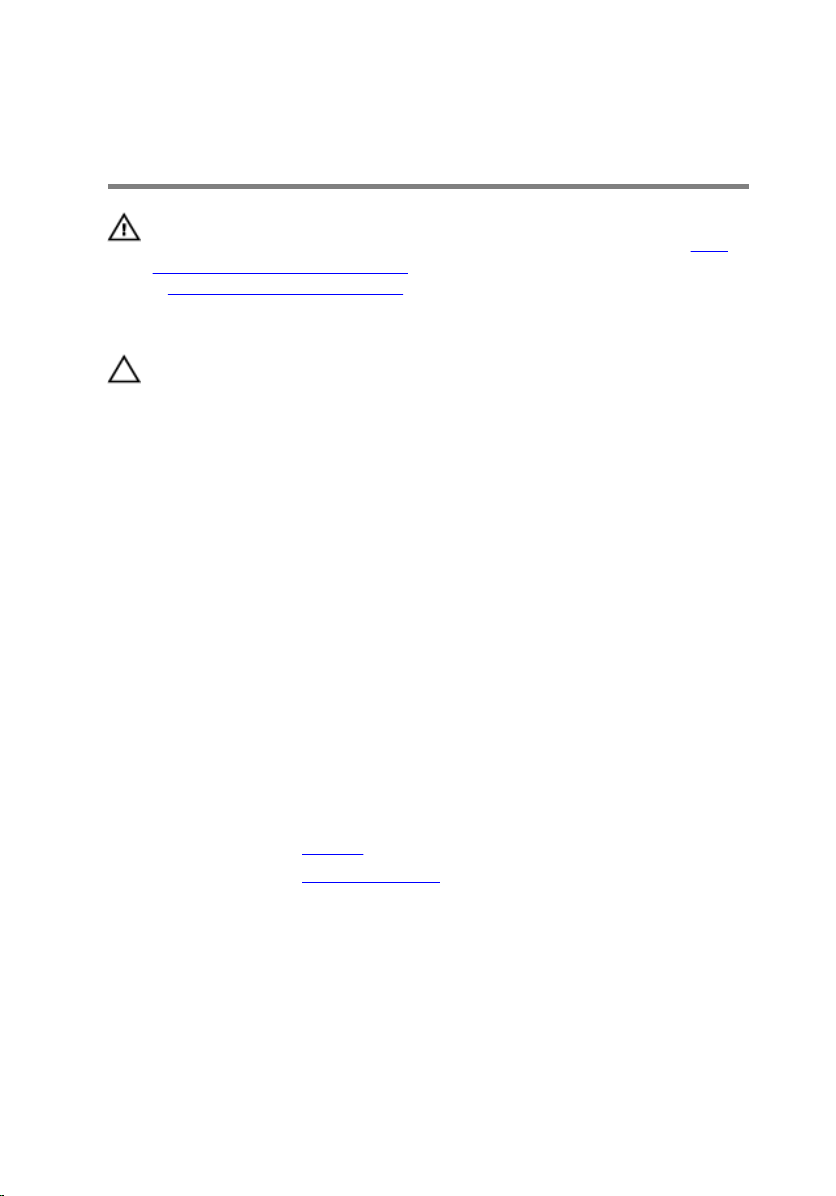
Ponovno postavljanje tvrdog pogona
UPOZORENJE: Prije rada na unutrašnjosti računala pročitajte
sigurnosne upute koje ste dobili s računalom i slijedite korake u Prije
rada na unutrašnjosti računala. Nakon rada na računalu, slijedite upute
u Nakon rada unutar računala. Dodatne sigurnosne informacije
potražite na početnoj stranici za sukladnost sa zakonskim odredbama
na www.dell.com/regulatory_compliance.
OPREZ: Tvrdi pogoni su lomljivi. Budite pažljivi pri rukovanju s tvrdim
pogonom.
Postupak
1 Poravnajte otvore za vijke na tvrdom pogonu s otvorima za vijke na
nosaču tvrdog pogona.
2 Ponovno postavite vijke kojima je nosač tvrdog pogona pričvršćen za
tvrdi pogon.
3 Priključite umetak na sklop tvrdog pogona.
4 Poravnajte otvore na sklopu tvrdog pogona s otvorima vijaka na sklopu
oslonca za ruku i tipkovnice.
5 Ponovno postavite vijke koji pričvršćuju sklop tvrdog pogona na sklop
oslonca za ruku i tipkovnici.
6 Priključite kabel tvrdog pogona na matičnu ploču.
Koraci nakon postupka
1 Ponovno postavite bateriju.
2 Ponovno postavite poklopac kućišta.
25
Page 26
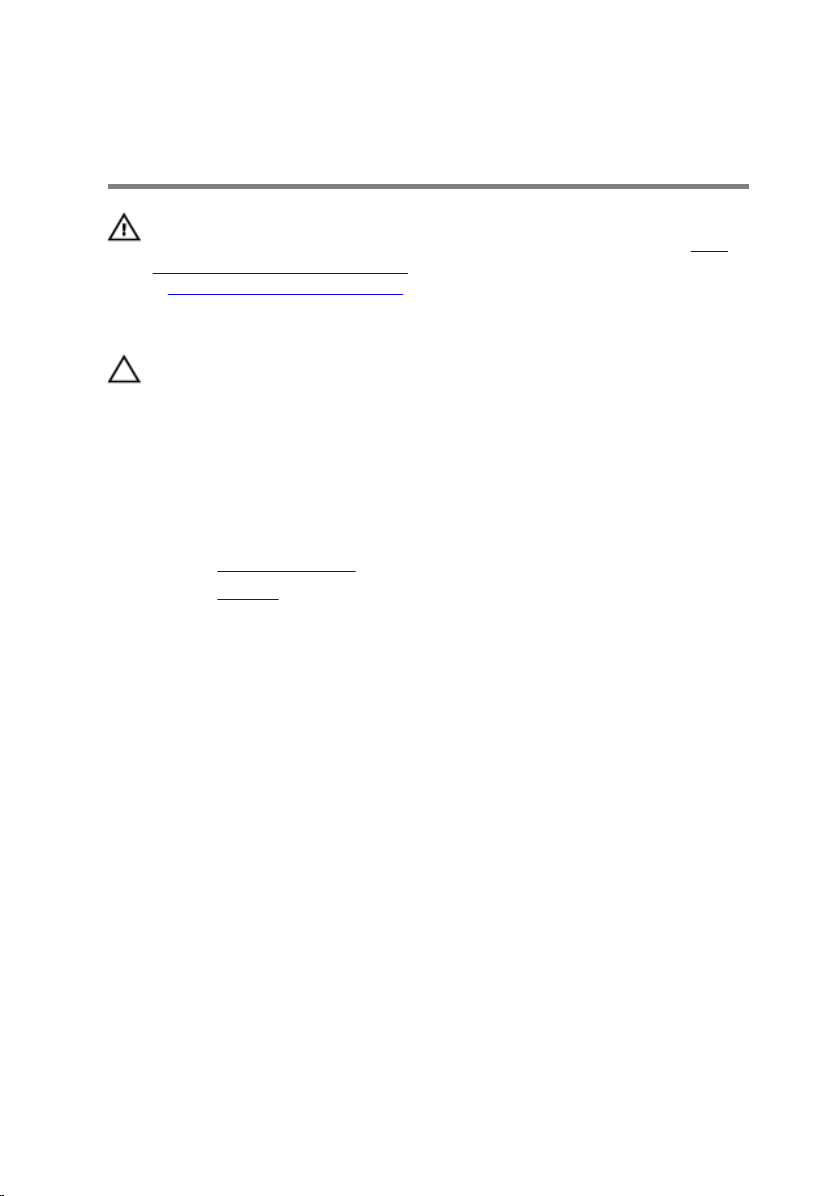
Uklanjanje baterije na matičnoj ploči
UPOZORENJE: Prije rada na unutrašnjosti računala pročitajte
sigurnosne upute koje ste dobili s računalom i slijedite korake u Prije
rada na unutrašnjosti računala. Nakon rada na računalu, slijedite upute
u Nakon rada unutar računala. Dodatne sigurnosne informacije
potražite na početnoj stranici za sukladnost sa zakonskim odredbama
na www.dell.com/regulatory_compliance.
OPREZ: Uklanjanje baterije ne matičnoj ploči ponovno postavlja
postavke BIOS-a na zadane postavke. Preporučuje se da zapišete
postavke programa za postavljanje BIOS-a prije uklanjanja baterije na
matičnoj ploči.
Predradnje
1 Uklonite poklopac kućišta.
2 Uklonite bateriju.
Postupak
Pomoću plastičnog šila nježno izvadite bateriju na matičnoj ploči iz utora za
bateriju na I/O ploči.
26
Page 27

1 plastično šilo 2 baterija na matičnoj ploči
3 utor za bateriju
27
Page 28
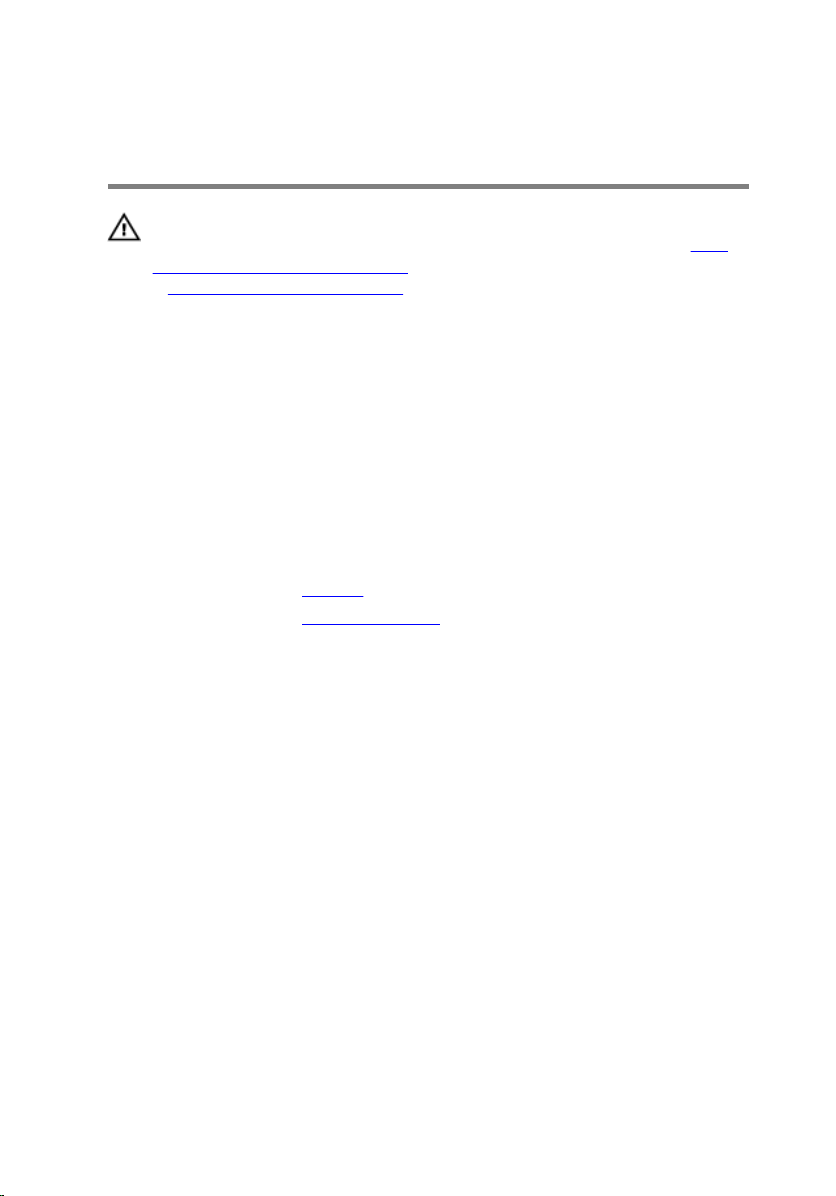
Ponovno postavljanje baterije na matičnoj ploči
UPOZORENJE: Prije rada na unutrašnjosti računala pročitajte
sigurnosne upute koje ste dobili s računalom i slijedite korake u Prije
rada na unutrašnjosti računala. Nakon rada na računalu, slijedite upute
u Nakon rada unutar računala. Dodatne sigurnosne informacije
potražite na početnoj stranici za sukladnost sa zakonskim odredbama
na www.dell.com/regulatory_compliance.
Postupak
Pozitivnu stranu okrenite prema gore i bateriju na matičnoj ploči postavite u
utor za bateriju na I/O ploči.
Koraci nakon postupka
1 Ponovno postavite bateriju.
2 Ponovno postavite poklopac kućišta.
28
Page 29
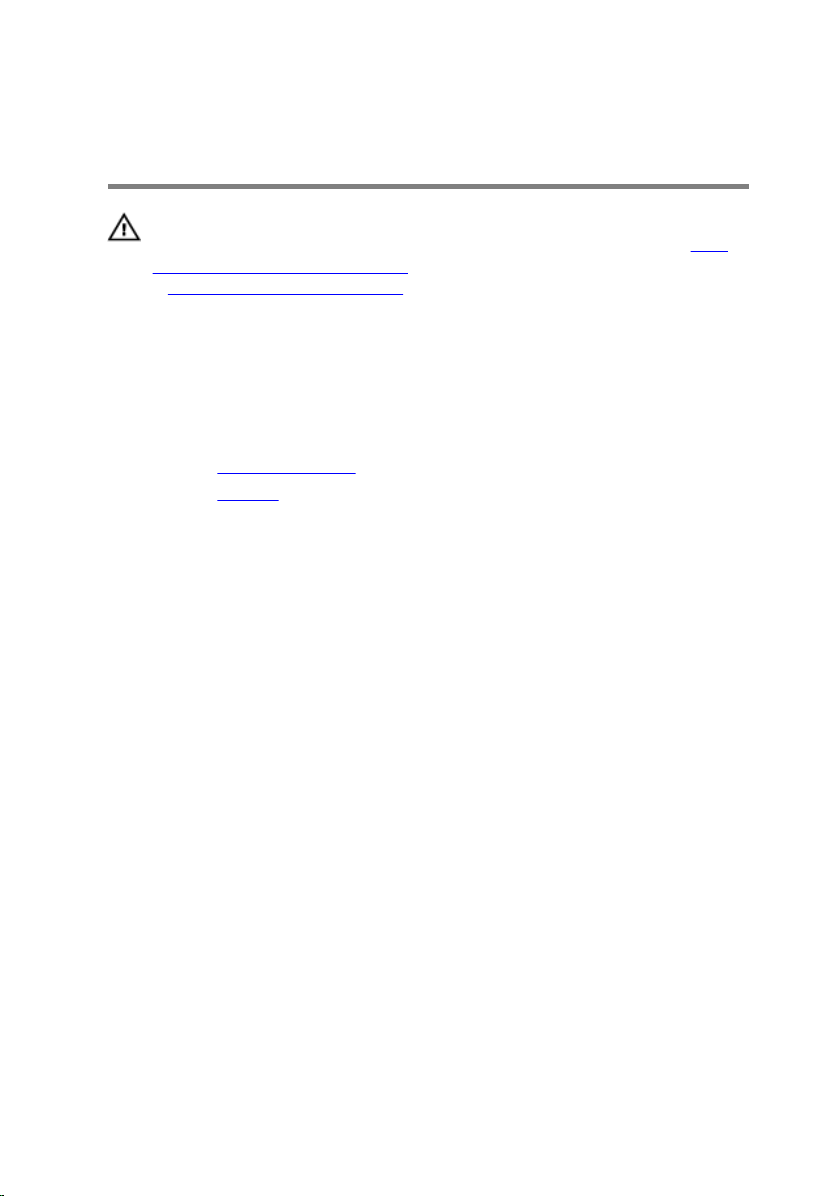
Uklanjanje kartice za bežičnu vezu
UPOZORENJE: Prije rada na unutrašnjosti računala pročitajte
sigurnosne upute koje ste dobili s računalom i slijedite korake u Prije
rada na unutrašnjosti računala. Nakon rada na računalu, slijedite upute
u Nakon rada unutar računala. Dodatne sigurnosne informacije
potražite na početnoj stranici za sukladnost sa zakonskim odredbama
na www.dell.com/regulatory_compliance.
Predradnje
1 Uklonite poklopac kućišta.
2 Uklonite bateriju.
Postupak
1 Isključite antenske kabele iz karticu za bežičnu vezu.
2 Uklonite vijak koji pričvršćuje karticu za bežičnu vezu na I/O ploču.
29
Page 30

3 Izvucite i podignite karticu za bežičnu vezu iz utora kartice za bežičnu
vezu.
1 antenski kabeli (2) 2 kartica za bežičnu vezu
30
3 utor za karticu za bežičnu
vezu
4 vijak
Page 31

Ponovno postavljanje kartice za bežičnu vezu
UPOZORENJE: Prije rada na unutrašnjosti računala pročitajte
sigurnosne upute koje ste dobili s računalom i slijedite korake u Prije
rada na unutrašnjosti računala. Nakon rada na računalu, slijedite upute
u Nakon rada unutar računala. Dodatne sigurnosne informacije
potražite na početnoj stranici za sukladnost sa zakonskim odredbama
na www.dell.com/regulatory_compliance.
Postupak
OPREZ: Radi izbjegavanja oštećenja kartice za bežičnu vezu, ne
postavljajte nikakve kabele ispod nje.
1 Poravnajte zarez na kartici za bežičnu vezu s jezičkom na utoru za karticu
za bežičnu vezu na I/O ploči.
2 Umetnite karticu za bežičnu vezu pod kutom u utor za karticu za bežičnu
vezu.
3 Poravnajte otvor za vijak na kartici za bežičnu vezu s otvorom za vijak na
I/Oj ploči.
4 Ponovno postavite vijak koji pričvršćuje karticu za bežičnu vezu na I/O
ploču.
5 Priključite antenske kabele na karticu za bežičnu vezu.
Sljedeća tablica pruža shemu boja antenskih kabela za karticu za bežičnu
vezu koju podržava vaše računalo.
Priključci na kartici za bežičnu
vezu
Glavni (bijeli trokut) bijela
Pomoćni (crni trokut) crna
Koraci nakon postupka
1 Ponovno postavite bateriju.
2 Ponovno postavite poklopac kućišta.
Boja antenskog kabela
31
Page 32

Uklanjanje pomoćne ploče tipkovnice
UPOZORENJE: Prije rada na unutrašnjosti računala pročitajte
sigurnosne upute koje ste dobili s računalom i slijedite korake u Prije
rada na unutrašnjosti računala. Nakon rada na računalu, slijedite upute
u Nakon rada unutar računala. Dodatne sigurnosne informacije
potražite na početnoj stranici za sukladnost sa zakonskim odredbama
na www.dell.com/regulatory_compliance.
Predradnje
1 Uklonite poklopac kućišta.
2 Uklonite bateriju.
Postupak
1 Podignite zasune priključaka i odspojite kabele tiopkovnice i pozadinskog
osvjetljenja tipkovnice iz pomoćne ploče tipkovnice.
32
Page 33

2 Podignite pomoćnu ploču tipkovnice sa sklopa oslonca za ruku i
tipkovnice.
1 kabel tipkovnice 2 kabel pozadinskog
osvjetljenja tipkovnice
3 kabel tipkovnice 4 kabel pozadinskog
osvjetljenja tipkovnice
5 pomoćna ploča tipkovnice
33
Page 34

Ponovno postavljanje pomoćne ploče tipkovnice
UPOZORENJE: Prije rada na unutrašnjosti računala pročitajte
sigurnosne upute koje ste dobili s računalom i slijedite korake u Prije
rada na unutrašnjosti računala. Nakon rada na računalu, slijedite upute
u Nakon rada unutar računala. Dodatne sigurnosne informacije
potražite na početnoj stranici za sukladnost sa zakonskim odredbama
na www.dell.com/regulatory_compliance.
Postupak
1 Postavite pomoćnu ploču tipkovnice na sklop oslonca za ruku i
tipkovnicu.
2 Spojite kabele tipkovnice i kabele pozadinskog osvjetljenja tipkovnice i
pritisnite zasune kako biste osigurali kabele.
Koraci nakon postupka
1 Ponovno postavite bateriju.
2 Ponovno postavite poklopac kućišta.
34
Page 35

Uklanjanje ploče napajanja i gumba za glasnoću
UPOZORENJE: Prije rada na unutrašnjosti računala pročitajte
sigurnosne upute koje ste dobili s računalom i slijedite korake u Prije
rada na unutrašnjosti računala. Nakon rada na računalu, slijedite upute
u Nakon rada unutar računala. Dodatne sigurnosne informacije
potražite na početnoj stranici za sukladnost sa zakonskim odredbama
na www.dell.com/regulatory_compliance.
Predradnje
1 Uklonite poklopac kućišta.
2 Uklonite bateriju.
3 Slijedite postupak od koraka 1 do koraka 3 u „Uklanjanje tvrdog pogona“.
Postupak
1 Odlijepite ljepljivu traku koja pričvršćuje kable za napajanje i gumba za
glasnoću na sklop oslonca za ruku i tipkovnicu.
2 Odspojite kabele za napajanje i ploče gumba za glasnoću s I/O ploče.
3 Uklonite kabele za napajanje i ploče gumba za glasnoću iz vodilica na
zvučniku.
4 Odlijepite ljepljivu traku koja pričvršćuje ploče za napajanje i gumba za
glasnoću na zvučnik.
35
Page 36

5 Podignite ploču za napajanje i gumba za glasnoću zajedno s kabelima sa
sklopa oslonca za ruku i tipkovnice.
1 ljepljiva traka 2 kabel za napajanje i
gumba za glasnoću
36
3 ploča za napajanje i gumba
za glasnoću
4 ljepljiva traka
Page 37

Ponovno postavljanje ploče napajanja i gumba za glasnoću
UPOZORENJE: Prije rada na unutrašnjosti računala pročitajte
sigurnosne upute koje ste dobili s računalom i slijedite korake u Prije
rada na unutrašnjosti računala. Nakon rada na računalu, slijedite upute
u Nakon rada unutar računala. Dodatne sigurnosne informacije
potražite na početnoj stranici za sukladnost sa zakonskim odredbama
na www.dell.com/regulatory_compliance.
Postupak
1 Postavite ploče za napajanje i gumba za glasnoću u utor na sklopu
oslonca za ruku i tipkovnici.
2 Nalijepite ljepljivu traku koja pričvršćuje ploče za napajanje i gumba za
glasnoću na zvučnik.
3 Usmjerite kabele za napajanje i ploče gumba za glasnoću kroz vodilice na
zvučniku.
4 Spojite kabele za napajanje i ploče gumba za glasnoću na I/O ploču.
5 Nalijepite ljepljivu traku koja pričvršćuje kable za napajanje i gumba za
glasnoću na sklop oslonca za ruku i tipkovnicu.
Koraci nakon postupka
1 Slijedite postupak od koraka 4 do koraka 6 u „Ponovno postavljanje
tvrdog pogona“.
2 Ponovno postavite bateriju.
3 Ponovno postavite poklopac kućišta.
37
Page 38

Uklanjanje zvučnika
UPOZORENJE: Prije rada na unutrašnjosti računala pročitajte
sigurnosne upute koje ste dobili s računalom i slijedite korake u Prije
rada na unutrašnjosti računala. Nakon rada na računalu, slijedite upute
u Nakon rada unutar računala. Dodatne sigurnosne informacije
potražite na početnoj stranici za sukladnost sa zakonskim odredbama
na www.dell.com/regulatory_compliance.
Predradnje
1 Uklonite poklopac kućišta.
2 Uklonite bateriju.
3 Uklonite ploče za napajanje i gumba za glasnoću.
Postupak
1 Iskopčajte kabel zvučnika iz matične ploče.
2 Odlijepite ljepljivu traku koja pričvršćuje kabel zvučnika na sklop oslonca
za ruku i tipkovnicu.
3 Uklonite kabel zvučnika iz vodilica na sklopu oslonca za ruku i tipkovnici.
38
Page 39

4 Otpustite zvučnike iz točki poravnanja i podignite zvučnike zajedno s
kabelima iz sklopa oslonca za ruku i tipkovnice.
1 kabel zvučnika 2 zvučnici (2)
3 vodilice 4 ljepljiva traka
39
Page 40

Ponovno postavljanje zvučnika
UPOZORENJE: Prije rada na unutrašnjosti računala pročitajte
sigurnosne upute koje ste dobili s računalom i slijedite korake u Prije
rada na unutrašnjosti računala. Nakon rada na računalu, slijedite upute
u Nakon rada unutar računala. Dodatne sigurnosne informacije
potražite na početnoj stranici za sukladnost sa zakonskim odredbama
na www.dell.com/regulatory_compliance.
Postupak
1 Pomoću točki za poravnanje na sklopu oslonca za ruku i tipkovnici,
postavite zvučnike na sklop oslonca za ruku i tipkovnicu.
2 Provucite kabel zvučnika kroz vodilice na sklopu oslonca za ruku i
tipkovnici.
3 Nalijepite ljepljive trake koje pričvršćuju kabel zvučnika na sklop oslonca
za ruku i tipkovnicu.
4 Priključite kabel zvučnika na matičnu ploču.
Koraci nakon postupka
1 Ponovno postavite ploče za napajanje i gumba za glasnoću.
2 Ponovno postavite bateriju.
3 Ponovno postavite poklopac kućišta.
40
Page 41

Uklonite podlogu osjetljivu na dodir
UPOZORENJE: Prije rada na unutrašnjosti računala pročitajte
sigurnosne upute koje ste dobili s računalom i slijedite korake u Prije
rada na unutrašnjosti računala. Nakon rada na računalu, slijedite upute
u Nakon rada unutar računala. Dodatne sigurnosne informacije
potražite na početnoj stranici za sukladnost sa zakonskim odredbama
na www.dell.com/regulatory_compliance.
Predradnje
1 Uklonite poklopac kućišta.
2 Uklonite bateriju.
Postupak
1 Podignite zasun priključka i odspojite kabel tipkovnice iz pomoćne ploče
tipkovnice.
1 kabel tipkovnice 2 pomoćna ploča tipkovnice
41
Page 42

2 Podignite zasun priključka i isključite kabel podloge osjetljive na dodir iz
podloge osjetljive na dodir.
3 Uklonite vijke koji pričvršćuju nosač podloge osjetljive na dodir na sklop
oslonca za ruku i tipkovnici.
4 Podignite nosač podloge osjetljive na dodir sa sklopa oslonca za ruku i
tipkovnice.
1 kabel podloge osjetljive na
dodir
3 vijci (4)
5 Odlijepite ljepljivu traku koja pričvršćuje podlogu osjetljivu na dodir na
sklop oslonca za ruku i tipkovnicu.
42
2 nosač podloge osjetljive
na dodir
Page 43

6 Podignite podlogu osjetljivu na dodir iz računala.
1 ljepljiva traka 2 podloga osjetljiva na dodir
43
Page 44
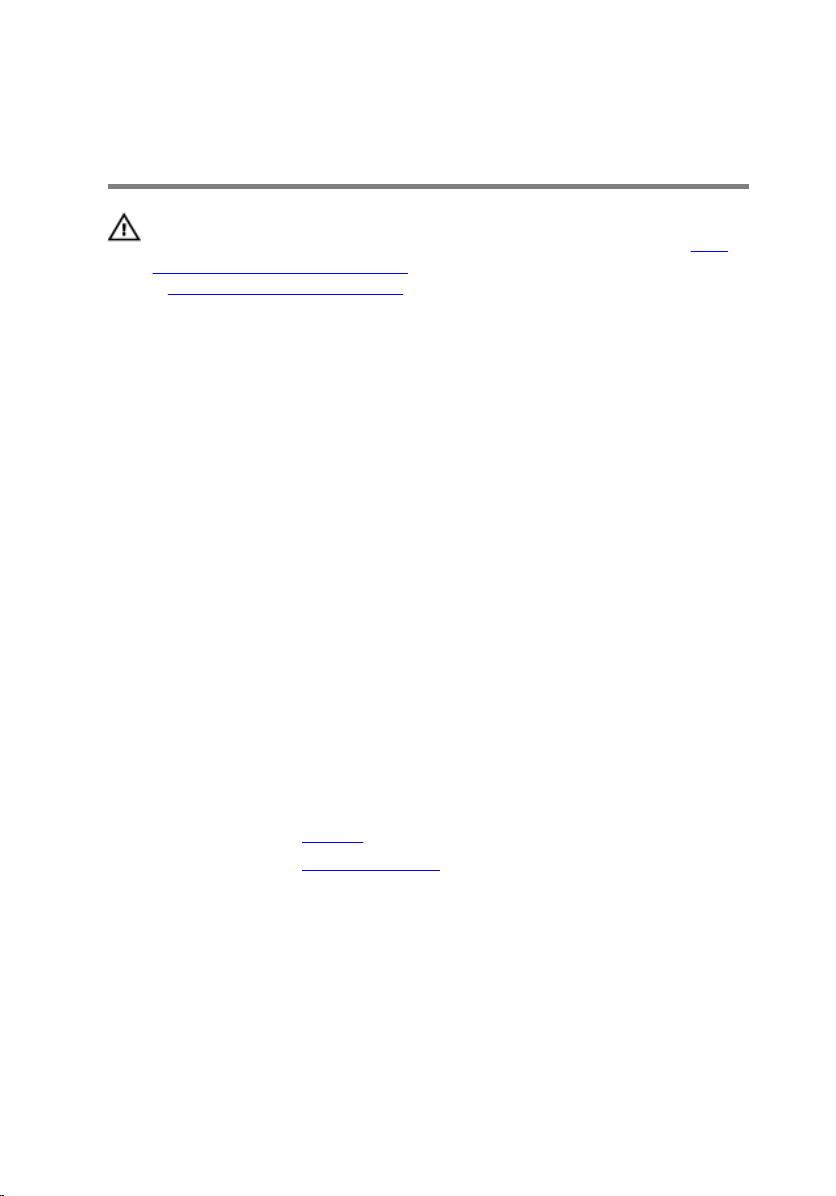
Ponovno postavljanje podloge osjetljive na dodir
UPOZORENJE: Prije rada na unutrašnjosti računala pročitajte
sigurnosne upute koje ste dobili s računalom i slijedite korake u Prije
rada na unutrašnjosti računala. Nakon rada na računalu, slijedite upute
u Nakon rada unutar računala. Dodatne sigurnosne informacije
potražite na početnoj stranici za sukladnost sa zakonskim odredbama
na www.dell.com/regulatory_compliance.
Postupak
1 Jezičke na podlozi osjetljivoj na dodir pogurajte u utore na sklopu
oslonca za dlan i tipkovnici.
2 Nalijepite ljepljivu traku koja pričvršćuje podlogu osjetljivu na dodir na
sklop oslonca za ruku i tipkovnicu.
3 Poravnajte otvore za vijak na nosaču podloge osjetljive na dodir s
otvorima za vijak na sklopu oslonca za ruku i tipkovnici.
4 Ponovno postavite vijke koji pričvršćuju nosač podloge osjetljive na dodir
na sklop oslonca za ruku i tipkovnici.
5 Umetnite kabel podloge osjetljive na dodir u priključak i pritisnite prema
dolje na zasunu kako biste osigurali kabel.
6 Umetnite kabel tipkovnice u priključak na dopunsku ploču tipkovnice i
pritisnite prema dolje na zasun priključka kako biste osigurali kabel.
Koraci nakon postupka
1 Ponovno postavite bateriju.
2 Ponovno postavite poklopac kućišta.
44
Page 45

Uklanjanje ventilatora
UPOZORENJE: Prije rada na unutrašnjosti računala pročitajte
sigurnosne upute koje ste dobili s računalom i slijedite korake u Prije
rada na unutrašnjosti računala. Nakon rada na računalu, slijedite upute
u Nakon rada unutar računala. Dodatne sigurnosne informacije
potražite na početnoj stranici za sukladnost sa zakonskim odredbama
na www.dell.com/regulatory_compliance.
Predradnje
1 Uklonite poklopac kućišta.
2 Uklonite bateriju.
Postupak
1 Podignite zasun i odspojite kabel I/O ploče iz matične ploče.
2 Uklonite kabel I/O ploče iz vodilica na ventilatoru.
1 kabel I/O ploče 2 priključak kabela I/O ploče
3 Odspojite kabel ventilatora iz matične ploče.
45
Page 46

4 Uklonite vijke koji pričvršćuju ventilator na sklop oslonca za ruku i
tipkovnici.
5 Podignite ventilator sa sklopa oslonca za ruku i tipkovnice.
1 ventilator 2 vijci (2)
3 kabel ventilatora
46
Page 47

Ponovno postavljanje ventilatora
UPOZORENJE: Prije rada na unutrašnjosti računala pročitajte
sigurnosne upute koje ste dobili s računalom i slijedite korake u Prije
rada na unutrašnjosti računala. Nakon rada na računalu, slijedite upute
u Nakon rada unutar računala. Dodatne sigurnosne informacije
potražite na početnoj stranici za sukladnost sa zakonskim odredbama
na www.dell.com/regulatory_compliance.
Postupak
1 Poravnajte otvore za vijak na ventilatoru s otvorima za vijak na sklopu
oslonca za ruku i tipkovnici.
2 Ponovno postavite vijke koji pričvršćuju ventilator na sklop oslonca za
ruku i tipkovnici.
3 Priključite kabel ventilatora na matičnu ploču.
4 Usmjerite kabel I/O ploče kroz vodilice na ventilatoru.
5 Pomaknite kabel I/O ploče u priključak za kabel I/O ploče na matičnoj
ploči i pritisnite prema dolje zasun kako biste pričvrstili kabel.
Koraci nakon postupka
1 Ponovno postavite bateriju.
2 Ponovno postavite poklopac kućišta.
47
Page 48

Uklanjanje sklopa hladila
UPOZORENJE: Prije rada na unutrašnjosti računala pročitajte
sigurnosne upute koje ste dobili s računalom i slijedite korake u Prije
rada na unutrašnjosti računala. Nakon rada na računalu, slijedite upute
u Nakon rada unutar računala. Dodatne sigurnosne informacije
potražite na početnoj stranici za sukladnost sa zakonskim odredbama
na www.dell.com/regulatory_compliance.
UPOZORENJE: Hladilo se tijekom uobičajenog rada može jako ugrijati.
Omogućite dovoljno vremena za hladilo da se ohladi prije nego ga
dodirujete.
OPREZ: Kako biste osigurali maksimalan učinak hlađenja procesora,
nemojte dodirivati površine za prijenos topline na hladilu. Masnoća
vaše kože može umanjiti sposobnost prenošenja topline termalnog
maziva.
Predradnje
1 Uklonite poklopac kućišta.
2 Uklonite bateriju.
Postupak
1 Redoslijedom (naznačenim na sklopu hladila) otpustite pričvrsne vijke koji
pričvršćuju sklop hladila na matičnu ploču.
48
Page 49

2 Podignite sklop hladila s matične ploče.
1 sklop hladila procesora 2 pričvrsni vijci (3)
49
Page 50

Ponovno postavljanje sklopa hladila
UPOZORENJE: Prije rada na unutrašnjosti računala pročitajte
sigurnosne upute koje ste dobili s računalom i slijedite korake u Prije
rada na unutrašnjosti računala. Nakon rada na računalu, slijedite upute
u Nakon rada unutar računala. Dodatne sigurnosne informacije
potražite na početnoj stranici za sukladnost sa zakonskim odredbama
na www.dell.com/regulatory_compliance.
OPREZ: Netočno poravnanje sklopa hladila može oštetiti matičnu
ploču i procesor.
NAPOMENA: Možete ponovno koristiti originalno termalno mazivo ako
ponovno zajedno ugrađujete originalnu matičnu ploču i sklop hladila .
Ako mijenjate matičnu ploču ili sklop hladila , koristite termalnu pločicu
isporučenu u kompletu kako biste osigurali prenošenje topline.
Postupak
1 Poravnajte otvore za vijke na sklopu hladila s otvorima za vijke na
matičnoj ploči.
2 Redoslijedom (naznačenim na sklopu hladila) pritegnite pričvrsne vijke
koji pričvršćuju sklop hladila na matičnu ploču.
Koraci nakon postupka
1 Ponovno postavite bateriju.
2 Ponovno postavite poklopac kućišta.
50
Page 51

Uklanjanje I/O ploče
UPOZORENJE: Prije rada na unutrašnjosti računala pročitajte
sigurnosne upute koje ste dobili s računalom i slijedite korake u Prije
rada na unutrašnjosti računala. Nakon rada na računalu, slijedite upute
u Nakon rada unutar računala. Dodatne sigurnosne informacije
potražite na početnoj stranici za sukladnost sa zakonskim odredbama
na www.dell.com/regulatory_compliance.
Predradnje
1 Uklonite poklopac kućišta.
2 Uklonite bateriju.
3 Uklonite tvrdi pogon.
4 Uklonite karticu za bežičnu vezu.
5 Uklonite bateriju s matične ploče.
Postupak
1 Podignite zasun pomoću jezička za povlačenje i odspojite kabel I/O ploče
iz I/O ploče.
2 Odspojite kabele za napajanje i ploče gumba za glasnoću s I/O ploče.
3 Uklonite vijak koji pričvršćuje I/O ploču na sklop oslonca za ruku i
tipkovnicu.
51
Page 52

4 Podignite I/O ploču sa sklopa oslonca za ruku i tipkovnice.
1 vijak 2 I/O ploča
52
3 kabel za napajanje i gumba
za glasnoću
5 jezičak za izvlačenje
4 kabel I/O ploče
Page 53

Ponovno postavljanje I/O ploče
UPOZORENJE: Prije rada na unutrašnjosti računala pročitajte
sigurnosne upute koje ste dobili s računalom i slijedite korake u Prije
rada na unutrašnjosti računala. Nakon rada na računalu, slijedite upute
u Nakon rada unutar računala. Dodatne sigurnosne informacije
potražite na početnoj stranici za sukladnost sa zakonskim odredbama
na www.dell.com/regulatory_compliance.
Postupak
1 Korištenjem vodilica poravnanja, postavite I/O ploču na sklop oslonca za
ruku i tipkovnicu.
2 Poravnajte otvor za vijak na I/O ploči s otvorom za vijak na sklopu
oslonca za ruku i tipkovnice.
3 Ponovno postavite vijak koji pričvršćuje I/O ploču na sklop oslonca za
ruku i tipkovnicu.
4 Spojite kabele za napajanje i ploče gumba za glasnoću na I/O ploču.
5 Priključite kabel I/O ploče na I/O ploču.
Koraci nakon postupka
1 Ponovno postavite bateriju na matičnoj ploči.
2 Ponovno postavite karticu za bežičnu vezu.
3 Ponovno postavite tvrdi pogon.
4 Ponovno postavite bateriju.
5 Ponovno postavite poklopac kućišta.
53
Page 54

Uklanjanje priključka adaptera za napajanje
UPOZORENJE: Prije rada na unutrašnjosti računala pročitajte
sigurnosne upute koje ste dobili s računalom i slijedite korake u Prije
rada na unutrašnjosti računala. Nakon rada na računalu, slijedite upute
u Nakon rada unutar računala. Dodatne sigurnosne informacije
potražite na početnoj stranici za sukladnost sa zakonskim odredbama
na www.dell.com/regulatory_compliance.
Predradnje
1 Uklonite poklopac kućišta.
2 Uklonite bateriju.
Postupak
1 Odspojite kabel priključka za adapter napajanja iz matične ploče.
2 Uklonite vijak koji pričvršćuje priključak za adapter napajanja na sklop
oslonca za ruku i tipkovnicu.
54
Page 55

3 Podignite priključak adaptera za napajanje, zajedno s njegovim kabelom
sa sklopa oslonca za ruku i tipkovnice.
1 vijak 2 priključak adaptera za
napajanje
3 kabel priključka adaptera za
napajanje
55
Page 56

Ponovno postavljanje priključka adaptera za napajanje
UPOZORENJE: Prije rada na unutrašnjosti računala pročitajte
sigurnosne upute koje ste dobili s računalom i slijedite korake u Prije
rada na unutrašnjosti računala. Nakon rada na računalu, slijedite upute
u Nakon rada unutar računala. Dodatne sigurnosne informacije
potražite na početnoj stranici za sukladnost sa zakonskim odredbama
na www.dell.com/regulatory_compliance.
Postupak
1 Postavite priključak za adapter napajanja u utor na sklopu oslonca za ruku
i tipkovnicu.
2 Poravnajte otvor za vijak na priključku za adapter napajanja s otvorom za
vijak na sklopu oslonca za ruku i tipkovnici.
3 Spojite kabel priključka adaptera za napajanje na matičnu ploču.
Koraci nakon postupka
1 Ponovno postavite bateriju.
2 Ponovno postavite poklopac kućišta.
56
Page 57

Uklanjanje matične ploče
UPOZORENJE: Prije rada na unutrašnjosti računala pročitajte
sigurnosne upute koje ste dobili s računalom i slijedite korake u Prije
rada na unutrašnjosti računala. Nakon rada na računalu, slijedite upute
u Nakon rada unutar računala. Dodatne sigurnosne informacije
potražite na početnoj stranici za sukladnost sa zakonskim odredbama
na www.dell.com/regulatory_compliance.
NAPOMENA: Servisna oznaka vašeg računala pohranjena je na matičnoj
ploči. Morate upisati Servisnu oznaku u program za postavljanje sustava
BIOS nakon zamijene matične ploče.
NAPOMENA: Zamjena matične ploče uklanja sve promijene koje ste
izvršili na BIOS-u korištenjem programa za postavljanje sustava. Morate
izvršiti potrebne promjene nakon što ste zamijenili matičnu ploču.
NAPOMENA: Prije odspajanja kabela iz matične ploče, zapamtite lokacije
priključaka tako da točno ponovno možete priključiti kabele nakon
zamijene matične ploče.
Predradnje
1 Uklonite poklopac kućišta.
2 Uklonite bateriju.
3 Uklonite memorijski modul.
4 Uklonite ventilator.
5 Uklonite hladilo.
Postupak
1 Uklonite vijke koji pričvršćuju nosač kabela zaslona na matičnu ploču i
podignite nosač kabela zaslona s matične ploče.
2 Korištenjem jezičaka za izvlačenja, odspojite kabel zaslona iz matične
ploče.
57
Page 58

3 Odlijepite ljepljivu traku na priključku ploče gumba Windows i odspojite
kabel ploče gumba Windows iz matične ploče.
1 vijci (2) 2 nosač kabela zaslona
3 kabel zaslona 4 kabel ploče gumba
Windows
5 ljepljiva traka
4 Korištenjem jezička za izvlačenje odspojite kabel tvrdog pogona iz
matične ploče.
5 Podignite zasun i odspojite kabel tipkovnice iz matične ploče.
6 Otvorite zasune i odspojite kabel pozadinskog osvjetljenja i kabel podloge
osjetljive na dodir iz matične ploče.
58
Page 59

7 Odspojite kabel zvučnika i kabel priključka adaptera za napajanje iz
matične ploče.
1 kabel priključka adaptera za
napajanje
3 kabel tvrdog pogona 4 kabel podloge osjetljive na
5 kabel pozadinskog
osvjetljenja tipkovnice
8 Uklonite vijak koji pričvršćuje matičnu ploču za sklop srednjeg oslonca za
ruku i tipkovnicu.
2 kabel tipkovnice
dodir
6 kabel zvučnika
59
Page 60

9 Podignite matičnu ploču sa sklopa oslonca za ruku i tipkovnice.
1 vijak 2 matična ploča
60
Page 61

Ponovno postavljanje matične ploče
UPOZORENJE: Prije rada na unutrašnjosti računala pročitajte
sigurnosne upute koje ste dobili s računalom i slijedite korake u Prije
rada na unutrašnjosti računala. Nakon rada na računalu, slijedite upute
u Nakon rada unutar računala. Dodatne sigurnosne informacije
potražite na početnoj stranici za sukladnost sa zakonskim odredbama
na www.dell.com/regulatory_compliance.
NAPOMENA: Servisna oznaka vašeg računala pohranjena je na matičnoj
ploči. Morate upisati Servisnu oznaku u program za postavljanje sustava
BIOS nakon zamijene matične ploče.
NAPOMENA: Zamjena matične ploče uklanja sve promijene koje ste
izvršili na BIOS-u korištenjem programa za postavljanje sustava. Morate
izvršiti potrebne promjene nakon što ste zamijenili matičnu ploču.
Postupak
1 Poravnajte otvor za vijak na matičnoj ploči s otvorom za vijak na sklopu
oslonca za ruku i tipkovnici.
2 Ponovno postavite vijak koji pričvršćuje matičnu ploču na sklop oslonca
za ruku i tipkovnicu.
3 Spojite kabel priključka za adapter napajanja i kabel zvučnika na matičnu
ploču.
4 Umetnite kabel podloge osjetljive na dodir i kabel pozadinskog
osvjetljenja tipkovnice u njihove priključke na matičnoj ploči i zatvorite
zasune kako biste osigurali kabele.
5 Umetnite kabel tipkovnice u priključak i zatvorite zasun kako biste
pričvrstili kabel.
6 Priključite kabel tvrdog pogona na matičnu ploču.
7 Priključite kabel ploče gumba Windows na priključak na matičnoj ploči i
zalijepite traku na priključku ploče gumba Windows kako biste osigurali
kabel.
8 Priključite kabel zaslona na matičnu ploču.
9 Poravnajte otvore za vijke na nosaču kabela zaslona s otvorima za vijke na
matičnoj ploči.
61
Page 62

10 Ponovno postavite vijke koji pričvršćuju nosač kabela zaslona u matičnu
ploču.
Koraci nakon postupka
1 Ponovno postavite sklop hladila.
2 Ponovno postavite ventilator.
3 Ponovo postavite memorijske module.
4 Ponovno postavite bateriju.
5 Ponovno postavite poklopac kućišta.
Unošenje servisne oznake u BIOS program za postavljanje sustava
1 Uključite računalo.
2 Pritisnite F2 kada se prikaže logotip DELL za ulaz u BIOS u program za
postavljanje.
3 Idite do Glavne kartice i unesite servisnu oznaku u polje Postavi servisnu
oznaku.
62
Page 63

Uklanjanje sklopa zaslona
UPOZORENJE: Prije rada na unutrašnjosti računala pročitajte
sigurnosne upute koje ste dobili s računalom i slijedite korake u Prije
rada na unutrašnjosti računala. Nakon rada na računalu, slijedite upute
u Nakon rada unutar računala. Dodatne sigurnosne informacije
potražite na početnoj stranici za sukladnost sa zakonskim odredbama
na www.dell.com/regulatory_compliance.
Predradnje
1 Uklonite poklopac kućišta.
2 Uklonite bateriju.
3 Uklonite ventilator.
4 Uklonite hladilo.
Postupak
1 Isključite antenske kabele iz karticu za bežičnu vezu.
2 Uklonite vijke koji pričvršćuju nosač kabela zaslona na matičnu ploču.
3 Podignite nosač kabela zaslona s matične ploče.
4 Korištenjem jezičaka za izvlačenja, odspojite kabel zaslona iz matične
ploče.
63
Page 64

5 Odlijepite ljepljivu traku na priključku ploče gumba Windows i odspojite ih
iz matične polče.
1 kartica za bežičnu vezu 2 antenski kabeli (2)
3 vijci (2) 4 nosač kabela zaslona
5 kabel zaslona 6 kabel ploče gumba
Windows
7 ljepljiva traka
6 Okrenite računalo i do kraja otvorite zaslon.
OPREZ: Postavite računalo na meku i čistu površinu kako biste
izbjegli grebanje zaslona.
7 Postavite gornju stranu računala prema dolje na ravnoj površini.
8 Uklonite vijke kojima je sklop zaslona pričvršćen na sklop oslonca za ruku
i tipkovnicu.
9 Odlijepite ljepljivu traku koja pričvršćuje kabel zaslona na sklopu oslonca
za ruku i tipkovnici.
64
Page 65

10 Podignite sklop zaslona sa sklopa oslonca za ruku i tipkovnice.
1 sklop zaslona 2 vijci (3)
3 ljepljiva traka 4 šarke zaslona (2)
65
Page 66

Ponovno postavljanje sklopa zaslona
UPOZORENJE: Prije rada na unutrašnjosti računala pročitajte
sigurnosne upute koje ste dobili s računalom i slijedite korake u Prije
rada na unutrašnjosti računala. Nakon rada na računalu, slijedite upute
u Nakon rada unutar računala. Dodatne sigurnosne informacije
potražite na početnoj stranici za sukladnost sa zakonskim odredbama
na www.dell.com/regulatory_compliance.
Postupak
OPREZ: Postavite računalo na meku i čistu površinu kako biste izbjegli
grebanje zaslona.
1 Postavite sklop zaslona na sklop oslonca za ruku i tipkovnicu.
2 Poravnajte otvore za vijke na šarkama zaslona s otvorima za vijke na
sklopu oslonca za ruku i tipkovnici.
3 Nalijepite ljepljivu traku koja pričvršćuje kabel zaslona na sklopu oslonca
za ruku i tipkovnici.
4 Ponovno postavite vijke koji pričvršćuju sklop zaslona na sklop oslonca za
ruku i tipkovnici.
5 Okrenite računalo i zatvorite zaslon.
6 Umetnite priključak ploče gumba Windows u zasun priključka na
matičnoj ploči i pritisnite zasun kako biste pričvrstili kabel.
7 Zalijepite traku na kabel ploče gumba Windows.
8 Priključite kabel zaslona na matičnu ploču.
9 Poravnajte otvore za vijke na nosaču kabela zaslona s otvorima za vijke na
matičnoj ploči.
10 Ponovno postavite vijke koji pričvršćuju nosač kabela zaslona u matičnu
ploču.
11 Priključite antenske kabele na karticu za bežičnu vezu.
Koraci nakon postupka
1 Ponovno postavite bateriju.
2 Ponovno postavite poklopac kućišta.
66
Page 67

Uklanjanje sklopa držača pisaljke
UPOZORENJE: Prije rada na unutrašnjosti računala pročitajte
sigurnosne upute koje ste dobili s računalom i slijedite korake u Prije
rada na unutrašnjosti računala. Nakon rada na računalu, slijedite upute
u Nakon rada unutar računala. Dodatne sigurnosne informacije
potražite na početnoj stranici za sukladnost sa zakonskim odredbama
na www.dell.com/regulatory_compliance.
Predradnje
1 Uklonite poklopac kućišta.
2 Uklonite bateriju.
3 Uklonite sklop zaslona.
67
Page 68

Postupak
1 Gurnite kako biste oslobodili pisaljku iz držača za pisaljku.
1 pisaljka 2 držač za pisaljku
3 brava pisaljke
2 Uklonite vijak i podignite bravu pisaljke sa sklopa za ruku i tipkovnicu.
68
Page 69

3 Podignite držač pisaljku sa sklopa oslonca za ruku i tipkovnice.
1 vijak 2 brava pisaljke
3 držač za pisaljku
69
Page 70

Ponovno postavljanje sklopa držača pisaljke
UPOZORENJE: Prije rada na unutrašnjosti računala pročitajte
sigurnosne upute koje ste dobili s računalom i slijedite korake u Prije
rada na unutrašnjosti računala. Nakon rada na računalu, slijedite upute
u Nakon rada unutar računala. Dodatne sigurnosne informacije
potražite na početnoj stranici za sukladnost sa zakonskim odredbama
na www.dell.com/regulatory_compliance.
Postupak
1 Postavite držač za pisaljku i bravu pisaljke na sklop oslonca za ruku i
tipkovnicu.
2 Poravnajte otvor za vijak na držaču pisanjke i bravi pisaljke s otvorom za
vijak na sklopu oslonca za ruku i tipkovnici.
3 Ponovno postavite vijak koji pričvršćuje držač pisaljke i bravu pisaljke na
sklop oslonca za ruku i tipkovnicu.
4 Umetnite pisaljku u držač pisaljke i umetnite na mjesto.
Koraci nakon postupka
1 Ponovno postavite sklop zaslona.
2 Ponovno postavite bateriju.
3 Ponovno postavite poklopac kućišta.
70
Page 71

Uklanjanje sklopa oslonca za ruku i tipkovnice
UPOZORENJE: Prije rada na unutrašnjosti računala pročitajte
sigurnosne upute koje ste dobili s računalom i slijedite korake u Prije
rada na unutrašnjosti računala. Nakon rada na računalu, slijedite upute
u Nakon rada unutar računala. Dodatne sigurnosne informacije
potražite na početnoj stranici za sukladnost sa zakonskim odredbama
na www.dell.com/regulatory_compliance.
Predradnje
1 Uklonite poklopac kućišta.
2 Uklonite bateriju.
3 Slijedite postupak od koraka 1 do koraka 3 u „Uklanjanje tvrdog pogona“.
4 Uklonite sklopa držača pisaljke.
5 Uklonite pomoćnu ploču tipkovnice.
6 Uklonite podlogu osjetljivu na dodir.
7 Uklonite ventilator.
8 Uklonite hladilo.
9 Uklonite I/O ploču.
10 Uklonite zvučnike.
11 Uklonite sklop zaslona.
12 Uklonite priključak adaptera za napajanje.
13 Uklonite matičnu ploču.
Postupak
Nakon izvođenja koraka u predradnjama ostali su sklop oslonca za ruku i
tipkovnica.
71
Page 72

1 sklop oslonca za ruku i
tipkovnica
72
Page 73

Ponovno postavljanje sklopa oslonca za ruku i tipkovnice
UPOZORENJE: Prije rada na unutrašnjosti računala pročitajte
sigurnosne upute koje ste dobili s računalom i slijedite korake u Prije
rada na unutrašnjosti računala. Nakon rada na računalu, slijedite upute
u Nakon rada unutar računala. Dodatne sigurnosne informacije
potražite na početnoj stranici za sukladnost sa zakonskim odredbama
na www.dell.com/regulatory_compliance.
Postupak
Postavite sklop oslonca za ruku i tipkovnicu na ravnu površinu s tipkovnicom
okrenutom prema dolje.
Koraci nakon postupka
1 Ponovno postavite matičnu ploču.
2 Ponovno postavite priključak adaptera za napajanje.
3 Ponovno postavite sklop zaslona.
4 Ponovno postavite zvučnike.
5 Ponovno postavite I/O ploču.
6 Ponovno postavite sklop hladila.
7 Ponovno postavite ventilator.
8 Ponovno postavite podlogu osjetljivu na dodir.
9 Ponovno postavite pomoćnu ploču tipkovnice.
10 Ponovno postavite sklop držača pisaljke.
11 Slijedite postupak od koraka 4 do koraka 6 u „Ponovno postavljanje
tvrdog pogona“.
12 Ponovno postavite bateriju.
13 Ponovno postavite poklopac kućišta.
73
Page 74

Uklanjanje ploče zaslona
UPOZORENJE: Prije rada na unutrašnjosti računala pročitajte
sigurnosne upute koje ste dobili s računalom i slijedite korake u Prije
rada na unutrašnjosti računala. Nakon rada na računalu, slijedite upute
u Nakon rada unutar računala. Dodatne sigurnosne informacije
potražite na početnoj stranici za sukladnost sa zakonskim odredbama
na www.dell.com/regulatory_compliance.
Predradnje
1 Uklonite poklopac kućišta.
2 Uklonite bateriju.
3 Uklonite sklop zaslona.
Postupak
1 Uklonite kabel zaslona iz vodilica unutar pokrova šarki.
74
1 sklop ploče zaslona 2 kabel zaslona
Page 75

2 Korištenjem plastičnog šila, izdignite sklop ploče zaslona sa sklopa
stražnjeg poklopca zaslona i antene.
1 plastično šilo 2 sklop ploče zaslona
3 Uklonite kameru.
4 Uklonite ploču gumba Windows.
Nakon izvođenja gornjih koraka, ostao nam je okvir zaslona.
1 ploču zaslona
75
Page 76

Ponovno postavljanje ploče zaslona
UPOZORENJE: Prije rada na unutrašnjosti računala pročitajte
sigurnosne upute koje ste dobili s računalom i slijedite korake u Prije
rada na unutrašnjosti računala. Nakon rada na računalu, slijedite upute
u Nakon rada unutar računala. Dodatne sigurnosne informacije
potražite na početnoj stranici za sukladnost sa zakonskim odredbama
na www.dell.com/regulatory_compliance.
Postupak
1 Postavite ploču zaslona na ravnu površinu.
2 Ponovno postavite ploču gumba Windows.
3 Ponovno postavite kameru.
4 Provucite kabel zaslona u vodilice unutar pokrova šarki.
5 Poravnajte sklop ploče zaslona sa sklopom stražnjeg pokrova zsalona i
antenom, te lagano umetnite sklop stražnjeg zaslona i antene na mjesto.
Koraci nakon postupka
1 Ponovno postavite sklop zaslona.
2 Ponovno postavite bateriju.
3 Ponovno postavite poklopac kućišta.
76
Page 77

Uklanjanje šarki zaslona
UPOZORENJE: Prije rada na unutrašnjosti računala pročitajte
sigurnosne upute koje ste dobili s računalom i slijedite korake u Prije
rada na unutrašnjosti računala. Nakon rada na računalu, slijedite upute
u Nakon rada unutar računala. Dodatne sigurnosne informacije
potražite na početnoj stranici za sukladnost sa zakonskim odredbama
na www.dell.com/regulatory_compliance.
Predradnje
1 Uklonite poklopac kućišta.
2 Uklonite bateriju.
3 Uklonite sklop zaslona.
4 Uklonite sklop stražnjeg poklopca zaslona i antene.
Postupak
1 Postavite sklop stražnjeg pokrova zaslona i antene na ravnu površinu.
2 Uklonite antenske kabele iz vodilica na poklopcima šarki.
3 Uklonite vijke koji šarke zaslona pričvršćuju za sklop stražnjegi pokrova
zaslona i antene.
77
Page 78

4 Podignite šarke zaslona sa sklopa stražnjeg pokrova zaslona i antene.
1 vijci (8) 2 stražnji poklopac zaslona i
sklop antene
3 pokrovi šarki (2) 4 antenski kabeli (2)
5 šarke zaslona (2)
78
Page 79

Ponovno postavljanje šarki zaslona
UPOZORENJE: Prije rada na unutrašnjosti računala pročitajte
sigurnosne upute koje ste dobili s računalom i slijedite korake u Prije
rada na unutrašnjosti računala. Nakon rada na računalu, slijedite upute
u Nakon rada unutar računala. Dodatne sigurnosne informacije
potražite na početnoj stranici za sukladnost sa zakonskim odredbama
na www.dell.com/regulatory_compliance.
Postupak
1 Poravnajte otvore za vijke na šarkama zaslona s otvorima za vijke na
sklopu stražnjeg pokrova zaslona i antena.
2 Ponovno postavite vijke koji šarke zaslona pričvršćuju za sklop stražnjeg
pokrova zaslona i antenu.
3 Usmjerite antenske kabele kroz vodilice na šarki zaslona i pričvrstite ih na
mjestu.
Koraci nakon postupka
1 Ponovno postavite sklop stražnjeg poklopca zaslona i antene.
2 Ponovno postavite sklop zaslona.
3 Ponovno postavite bateriju.
4 Ponovno postavite poklopac kućišta.
79
Page 80

Uklanjanje strašnjeg poklopca zaslona i sklopa antene
UPOZORENJE: Prije rada na unutrašnjosti računala pročitajte
sigurnosne upute koje ste dobili s računalom i slijedite korake u Prije
rada na unutrašnjosti računala. Nakon rada na računalu, slijedite upute
u Nakon rada unutar računala. Dodatne sigurnosne informacije
potražite na početnoj stranici za sukladnost sa zakonskim odredbama
na www.dell.com/regulatory_compliance.
Predradnje
1 Uklonite poklopac kućišta.
2 Uklonite bateriju.
3 Uklonite sklop zaslona.
4 Uklonite ploču zaslona.
5 Uklonite šarke zaslona.
Postupak
Nakon izvršenja koraka iz predradnji ostali su vam sklop stražnjeg poklopca
zaslona i antena.
80
Page 81

1 stražnji poklopac zaslona i sklop
antene
81
Page 82

Ponovno postavljanje stražnjeg poklopca zaslona i sklopa antene
UPOZORENJE: Prije rada na unutrašnjosti računala pročitajte
sigurnosne upute koje ste dobili s računalom i slijedite korake u Prije
rada na unutrašnjosti računala. Nakon rada na računalu, slijedite upute
u Nakon rada unutar računala. Dodatne sigurnosne informacije
potražite na početnoj stranici za sukladnost sa zakonskim odredbama
na www.dell.com/regulatory_compliance.
Postupak
Postavite sklop stražnjeg pokrova zaslona i antene na ravnu površinu.
Koraci nakon postupka
1 Ponovno postavite šarke zaslona.
2 Ponovno postavite ploču zaslona.
3 Ponovno postavite sklop zaslona.
4 Ponovno postavite bateriju.
5 Ponovno postavite poklopac kućišta.
82
Page 83

Uklanjanje kamere
UPOZORENJE: Prije rada na unutrašnjosti računala pročitajte
sigurnosne upute koje ste dobili s računalom i slijedite korake u Prije
rada na unutrašnjosti računala. Nakon rada na računalu, slijedite upute
u Nakon rada unutar računala. Dodatne sigurnosne informacije
potražite na početnoj stranici za sukladnost sa zakonskim odredbama
na www.dell.com/regulatory_compliance.
Predradnje
1 Uklonite poklopac kućišta.
2 Uklonite bateriju.
3 Uklonite sklop zaslona.
4 Uklonite sklop stražnjeg poklopca zaslona i antene.
Postupak
OPREZ: Postavite sklop ploče zaslona na meku i čistu površinu kako
biste izbjegli grebanje zaslona.
1 Postavite sklop ploče zaslona licem prema dolje na ravnu površinu.
2 Pomoću plastičnog šila, izdignite kabel kamere iz okvira zaslona.
83
Page 84

3 Okrenite kameru i odspojite kabel kamere iz modula kamere.
1 plastično šilo 2 kamera
3 kabel kamere
84
Page 85

Ponovno postavljanje kamere
UPOZORENJE: Prije rada na unutrašnjosti računala pročitajte
sigurnosne upute koje ste dobili s računalom i slijedite korake u Prije
rada na unutrašnjosti računala. Nakon rada na računalu, slijedite upute
u Nakon rada unutar računala. Dodatne sigurnosne informacije
potražite na početnoj stranici za sukladnost sa zakonskim odredbama
na www.dell.com/regulatory_compliance.
Postupak
1 Priključite kabel kamere na modul kamere.
2 Korištenjem točke poravnanja postavite modul kamere na okvir zaslona i
umetnite na mjesto.
Koraci nakon postupka
1 Ponovno postavite sklop stražnjeg poklopca zaslona i antene.
2 Ponovno postavite sklop zaslona.
3 Ponovno postavite bateriju.
4 Ponovno postavite poklopac kućišta.
85
Page 86

Uklanjanje ploče s gumbom za Windows
UPOZORENJE: Prije rada na unutrašnjosti računala pročitajte
sigurnosne upute koje ste dobili s računalom i slijedite korake u Prije
rada na unutrašnjosti računala. Nakon rada na računalu, slijedite upute
u Nakon rada unutar računala. Dodatne sigurnosne informacije
potražite na početnoj stranici za sukladnost sa zakonskim odredbama
na www.dell.com/regulatory_compliance.
Predradnje
1 Uklonite poklopac kućišta.
2 Uklonite bateriju.
3 Uklonite sklop zaslona.
4 Uklonite sklop stražnjeg poklopca zaslona i antene.
Postupak
OPREZ: Postavite sklop ploče zaslona na meku i čistu površinu kako
biste izbjegli grebanje zaslona.
1 Postavite sklop ploče zaslona licem prema dolje na ravnu površinu.
2 Uklonite vijak koji pričvršćuje ploču gumba Windows na okviru zaslona.
3 Okrenite ploču gumba Windows.
4 Odlijepite ljepljivu traku i odspojite kabel ploče gumba Windows s ploče
gumba Windows.
86
Page 87

5 Podignite ploču gumba Windows s okvira zaslona.
1 ploča gumba Windows 2 vijak
3 kabel ploče gumba
Windows
4 ljepljiva traka
87
Page 88

Ponovno postavljanje ploče s gumbom za Windows
UPOZORENJE: Prije rada na unutrašnjosti računala pročitajte
sigurnosne upute koje ste dobili s računalom i slijedite korake u Prije
rada na unutrašnjosti računala. Nakon rada na računalu, slijedite upute
u Nakon rada unutar računala. Dodatne sigurnosne informacije
potražite na početnoj stranici za sukladnost sa zakonskim odredbama
na www.dell.com/regulatory_compliance.
Postupak
1 Umetnite kabel ploče gumba Windows u priključak za ploču gumba
Windows i pritisnite zasun kako biste osigurali priključak kabela.
2 Okrenite ploču gumba Windows i poravnajte otvor za vijak na ploči
gumba Windows s otvorom za vijak na pokrovu zaslona.
3 Ponovno postavite vijak koji pričvršćuje ploču gumba Windows na pokrov
zaslona.
4 Preokrenite sklop ploče zaslona.
Koraci nakon postupka
1 Ponovno postavite sklop stražnjeg poklopca zaslona i antene .
2 Ponovno postavite sklop zaslona.
3 Ponovno postavite bateriju.
4 Ponovno postavite poklopac kućišta.
88
Page 89

Uklanjanje kabela zaslona
UPOZORENJE: Prije rada na unutrašnjosti računala pročitajte
sigurnosne upute koje ste dobili s računalom i slijedite korake u Prije
rada na unutrašnjosti računala. Nakon rada na računalu, slijedite upute
u Nakon rada unutar računala. Dodatne sigurnosne informacije
potražite na početnoj stranici za sukladnost sa zakonskim odredbama
na www.dell.com/regulatory_compliance.
Predradnje
1 Uklonite poklopac kućišta.
2 Uklonite bateriju.
3 Uklonite sklop zaslona.
4 Uklonite sklop stražnjeg poklopca zaslona i antene.
5 Uklonite kameru.
Postupak
1 Odlijepite ljepljivu traku i podignite zasun kako biste odspojili kabel
zaslona s ploče zaslona.
2 Odspojite kabel ploče gumba Windows.
3 Odlijepite ljepljivu traku, podignite zasun priključka kako biste odspojili
kabel ploče dodirnog zaslona s ploče dodirnog zaslona.
4 Uklonite kabel kamere iz vodilice na okviru zaslona.
5 Podignite zasun priključka i odspojite kabel zaslona iz dodirne ploče.
6 Zapamtite kuda je proveden kabel i uklonite kabel zaslona iz vodilica na
okviru zaslona.
89
Page 90

7 Podignite kabel zaslona s okvira zaslona.
1 zasun priključka za kabel
zaslona
3 kabel zaslona 4 kabel ploče dodirnog
5 ploču zaslona
2 ljepljiva traka
zaslona
90
Page 91

Ponovno postavljanje kabela zaslona
UPOZORENJE: Prije rada na unutrašnjosti računala pročitajte
sigurnosne upute koje ste dobili s računalom i slijedite korake u Prije
rada na unutrašnjosti računala. Nakon rada na računalu, slijedite upute
u Nakon rada unutar računala. Dodatne sigurnosne informacije
potražite na početnoj stranici za sukladnost sa zakonskim odredbama
na www.dell.com/regulatory_compliance.
Postupak
1 Provucite kabel zaslona kroz vodilice na okviru zaslona.
2 Umetnite kabel zaslona u priključak na dodirnoj ploči i pritisnite zasun
kako biste pričvrstili kabel.
3 Provucite kabel kamere kroz vodilice na okviru zaslona.
4 Nalijepite ljepljivu traku, priključite kabel ploče dodirnog zaslona i
pritisnite prema dolje zasun priključka kako biste osigurali kabel.
5 Umetnite kabel ploče gumba Windows u priključak za ploču gumba
Windows i pritisnite zasun kako biste osigurali priključak kabela.
6 Nalijepite ljepljivu traku na priključak ploče gumba Windows.
Koraci nakon postupka
1 Ponovno postavite sklop stražnjeg poklopca zaslona i antene.
2 Ponovno postavite sklop zaslona.
3 Ponovno postavite kameru.
4 Ponovno postavite bateriju.
5 Ponovno postavite poklopac kućišta.
91
Page 92

Ažuriranje BIOS-a Flash postupkom
Možda budete trebali ažurirati BIOS kada je ažuriranje dostupno ili nakon
zamijene matične ploče. za ažuriranje BIOS-a:
1 Uključite računalo.
2 Idite na www.dell.com/support.
3 Kliknite na Podrška proizvodu, upišite servisnu oznaku prijenosnog
računala i kliknite
NAPOMENA: Ako nemate servisnu oznaku, koristite funkciju
automatskog otkrivanja ili ručno pretražite za svoj model računala.
4 Kliknite na Upravljački programi i preuzimanja.
5 Odaberite operacijski sustav koji je instaliran na vašem računalu.
6 Pomaknite se prema dolje i proširite BIOS.
7 Kliknite na Preuzmi datoteku za preuzimanje najnovije verzije BIOS-a za
vaše računalo.
8 Spremite datoteku po završetku preuzimanja, navigirajte u mapu gdje ste
spremili BIOS datoteku za ažuriranje.
9 Dva puta kliknite ikonu datoteke za ažuriranje BIOS-a i slijedite upute na
zaslonu.
Pošalji.
92
Page 93

Dobivanje pomoći i kontaktiranje tvrtke Dell
Izvori za samopomoć
Informacije i pomoć o Dell proizvodima i uslugama korištenjem ovih mrežnih
izvora za samopomoć:
Informacije o Dell proizvodima i
uslugama
Windows 8.1 i Windows 10 aplikaciju Dell pomoć i podrška
Windows 10 Aplikacija Početak
Windows 8.1 Aplikacija Pomoć + savjeti
Pristup pomoći u Windows 8,
Windows 8.1 i Windows 10
Pristup pomoći u Windows 7
Pomoć na mreži za operacijski sustav
Informacije o rješavanju problema,
korisničke priručnike, upute za
postavljanje, specifikacije o
proizvodu, blogovi s tehničkom
pomoći, upravljački programi,
ažuriranja softvera itd.
www.dell.com
U Windows tražilici upišite Pomoć i
podrška i pritisnite Enter.
Kliknite Start → Pomoć i podrška.
www.dell.com/support/windows
www.dell.com/support/linux
www.dell.com/support
Saznajte o svom operacijskom
sustavu, postavljanju i korištenju
Pogledajte Ja i moj Dell na
www.dell.com/support/manuals.
93
Page 94

računala, izradi sigurnosne kopije,
dijagnostikama itd.
Kontaktiranje tvrtke Dell
Za kontaktiranje tvrtke Dell radi prodaje, tehničke podrške ili problema s
korisničkom uslugom, pogledajte www.dell.com/contactdell.
NAPOMENA: Dostupnost ovisi o državi i proizvodu, tako da neke usluge
možda neće biti dostupne u vašoj zemlji.
NAPOMENA: Ako nemate aktivnu vezu s internetom, podatke za kontakt
možete naći na računu kojeg ste dobili prilikom kupnje proizvoda,
otpremnici, računu ili katalogu proizvoda tvrtke Dell.
94
